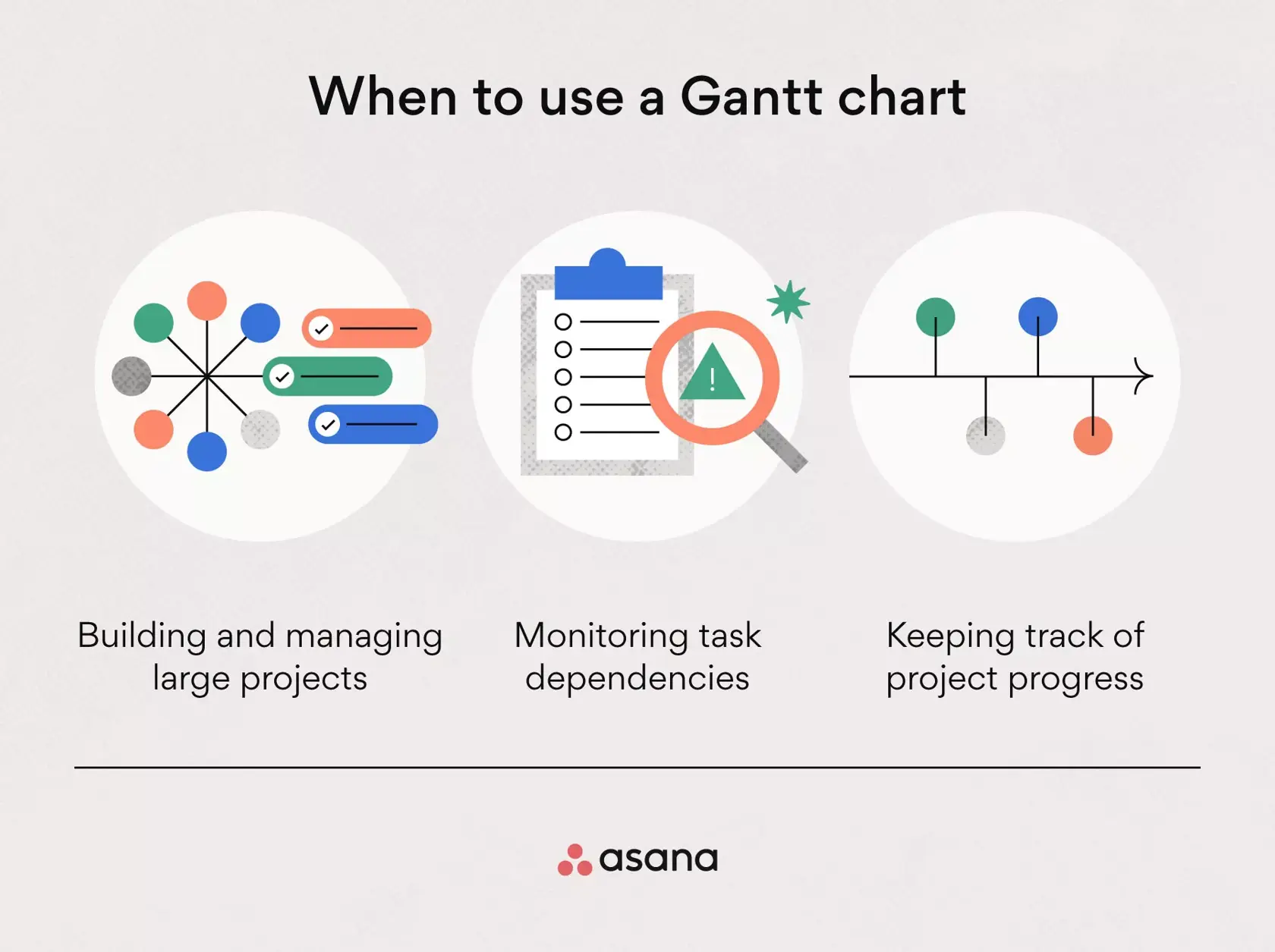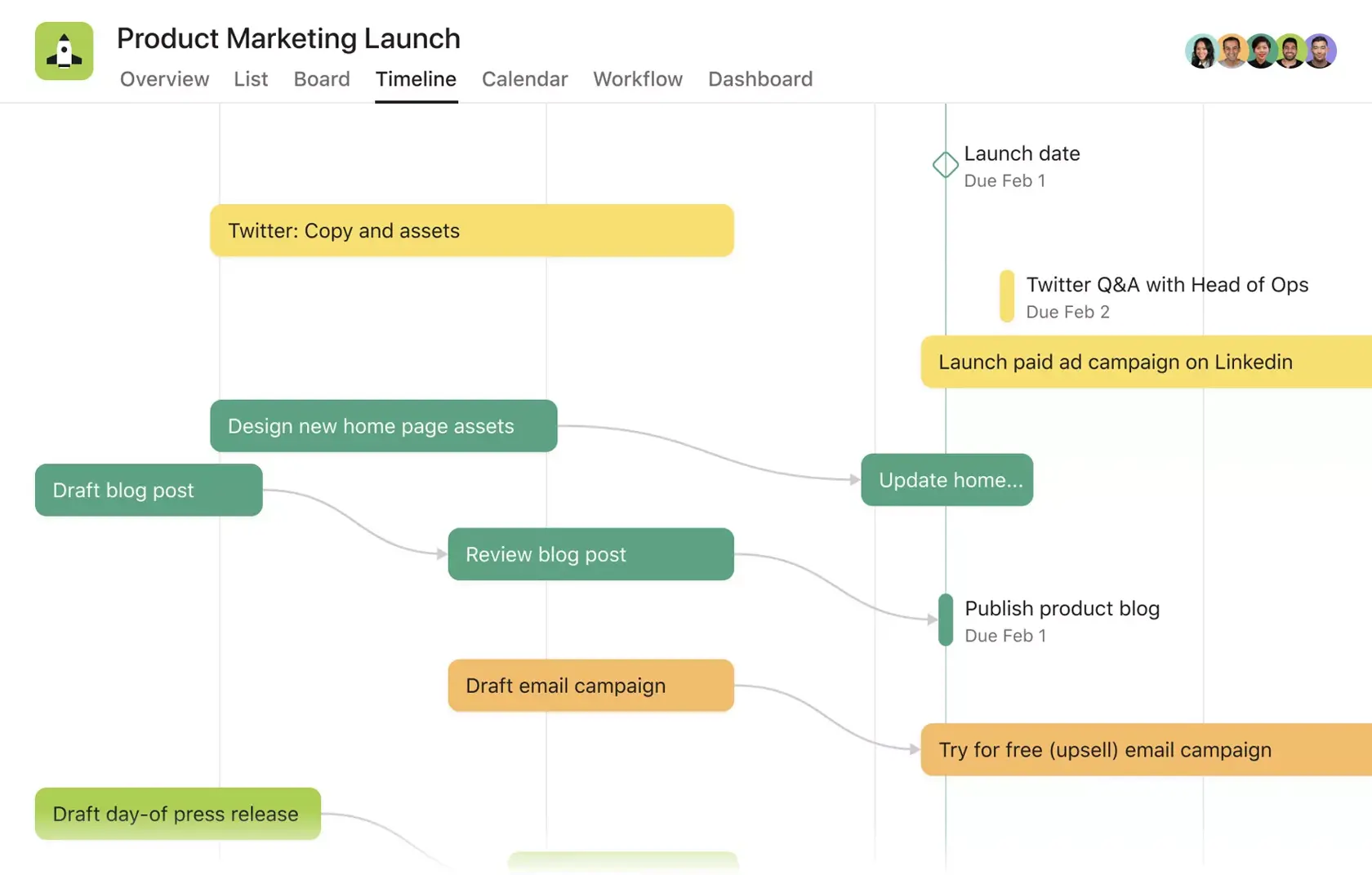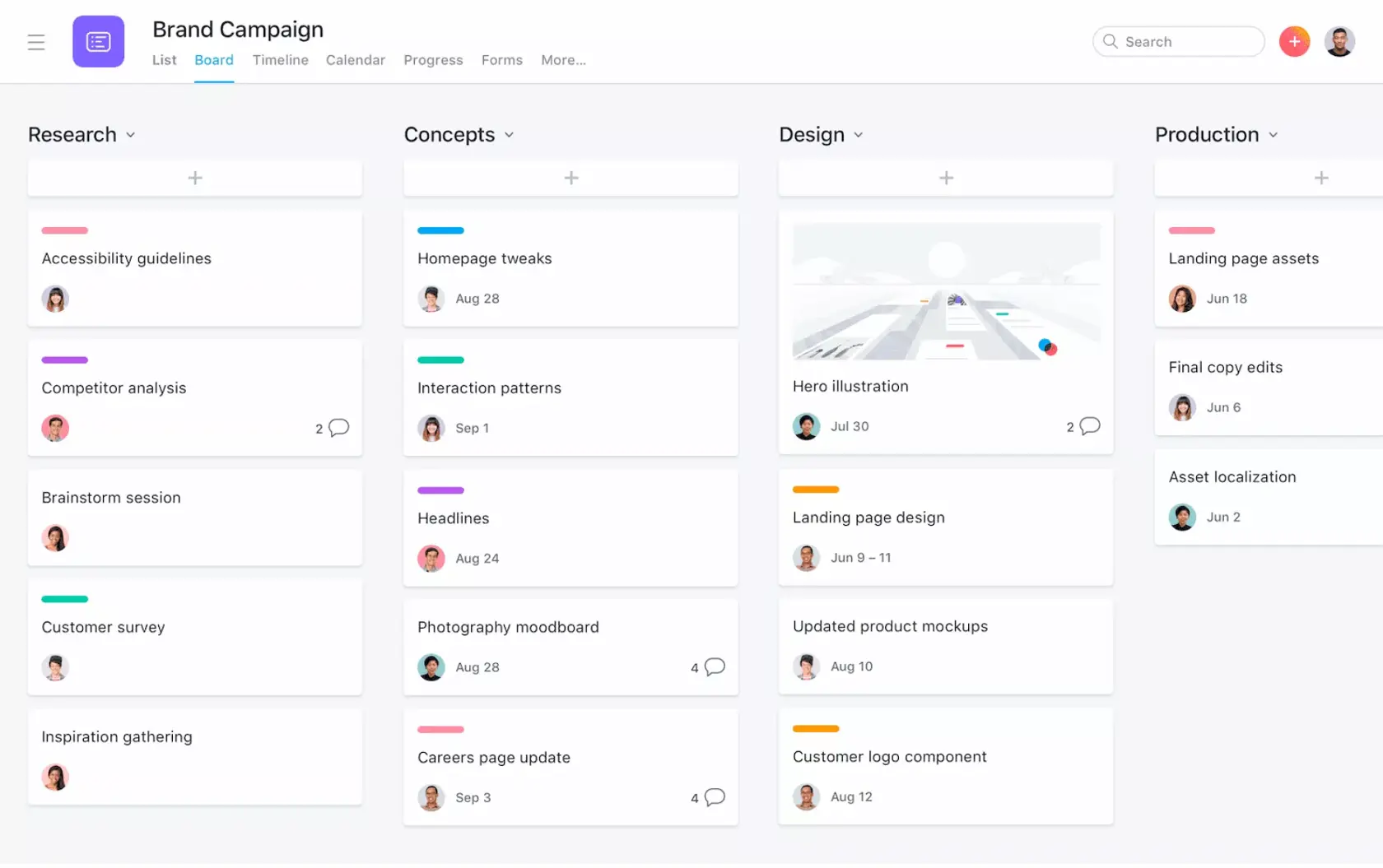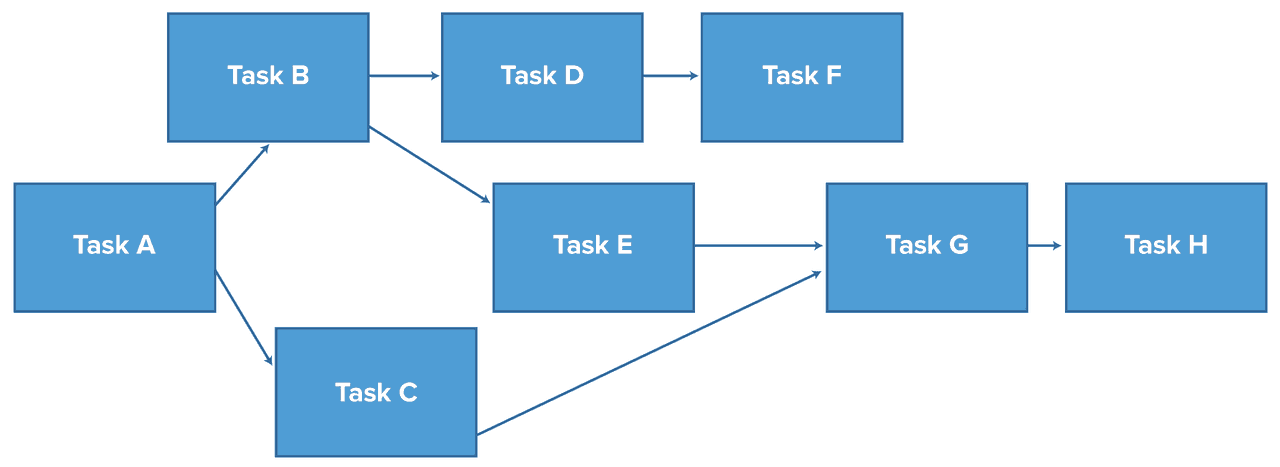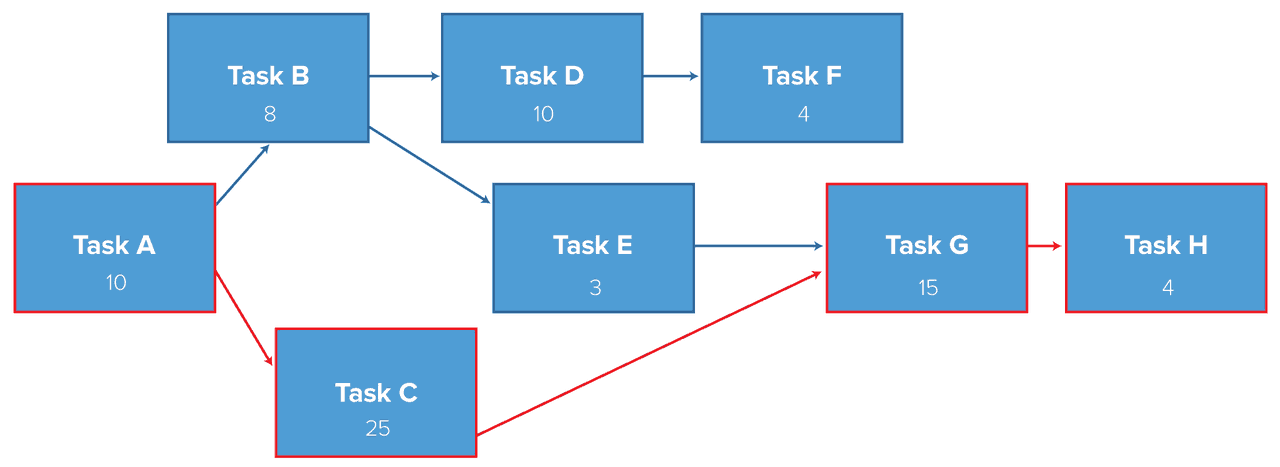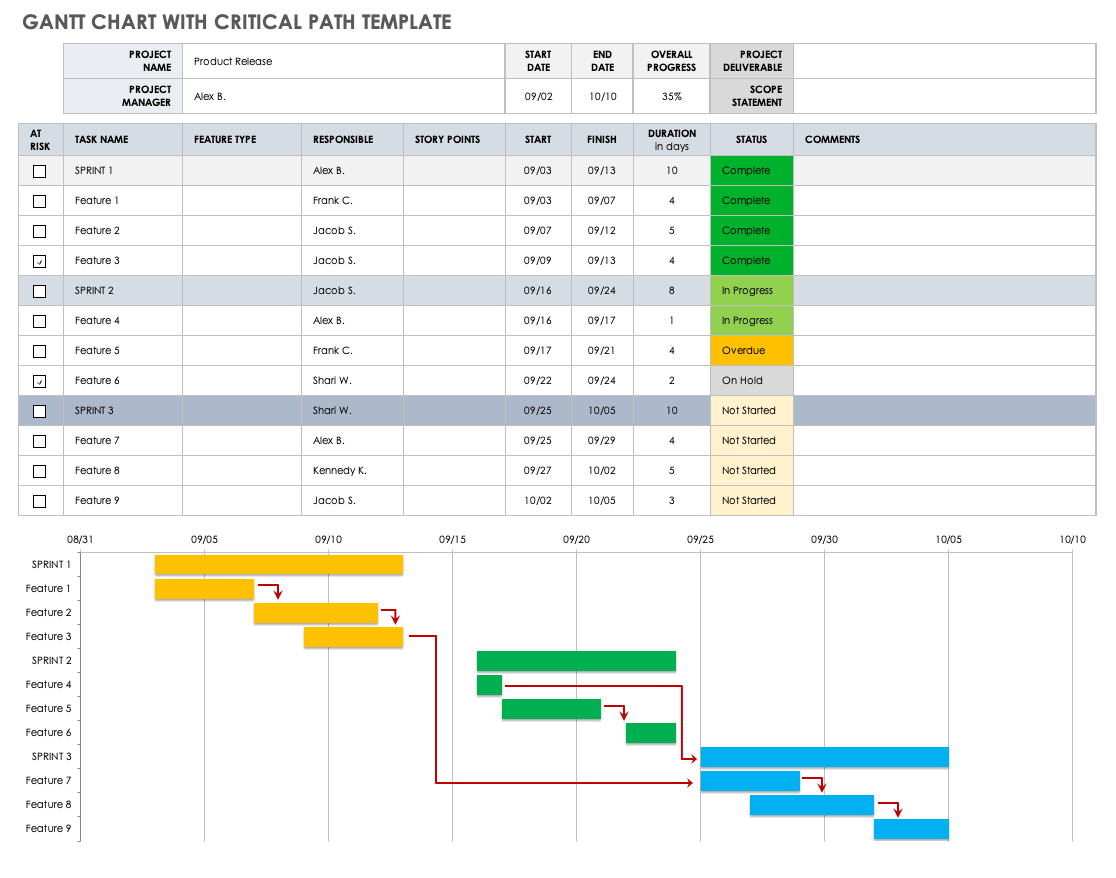#статьи
- 8 апр 2022
-
0
Разбираем диаграмму Ганта — инструмент, который должен знать каждый менеджер
Кому и для чего нужны диаграммы Ганта? Что такое критический путь? Как построить график? Вводный гайд по популярному инструменту планирования проектов.
Иллюстрация: Оля Ежак для Skillbox Media
Обозреватель Skillbox Media, отраслевой журналист. Работала с TexTerra, SMMplanner, «Нетологией», «ПланФактом», Semantica. Написала больше 60 текстов для рекламных кампаний в «Дзене». Вела нишевой канал на YouTube.

Контент-маркетолог в GanttPRO. Более шести лет опыта в сфере управления проектами и продуктами. Область профессиональных интересов — визуализация управленческих процессов и планирование с помощью диаграммы Ганта.
Фото: личный архив Павла Кухновца
На старте проекта сложно планировать: распределять задачи между сотрудниками и определять, сколько времени займёт каждый этап работ. И если неправильно распределить ресурсы, вы не успеете выполнить задачи вовремя. 39% проектов терпят неудачу из-за некачественного планирования — это подтверждают данные исследований.
Чтобы качественно планировать проекты и чётко следовать графику работ, можно использовать диаграмму Ганта. В материале разберём:
- что такое диаграмма Ганта и чем она полезна;
- где диаграмму используют чаще всего;
- в чём плюсы и минусы инструмента;
- на что обращать внимание при построении;
- где можно построить диаграмму.
Диаграмма Ганта — это визуальное представление графика работ, построенное согласно плану проекта. На ней отражены задачи и последовательность их выполнения.
График работ состоит из ряда отрезков, размещённых вдоль временной оси. Каждый из них соответствует отдельной задаче или подзадаче. Начало и конец отрезка соответствуют моменту начала и завершения работы по задаче. Длина отрезка — продолжительность работ.
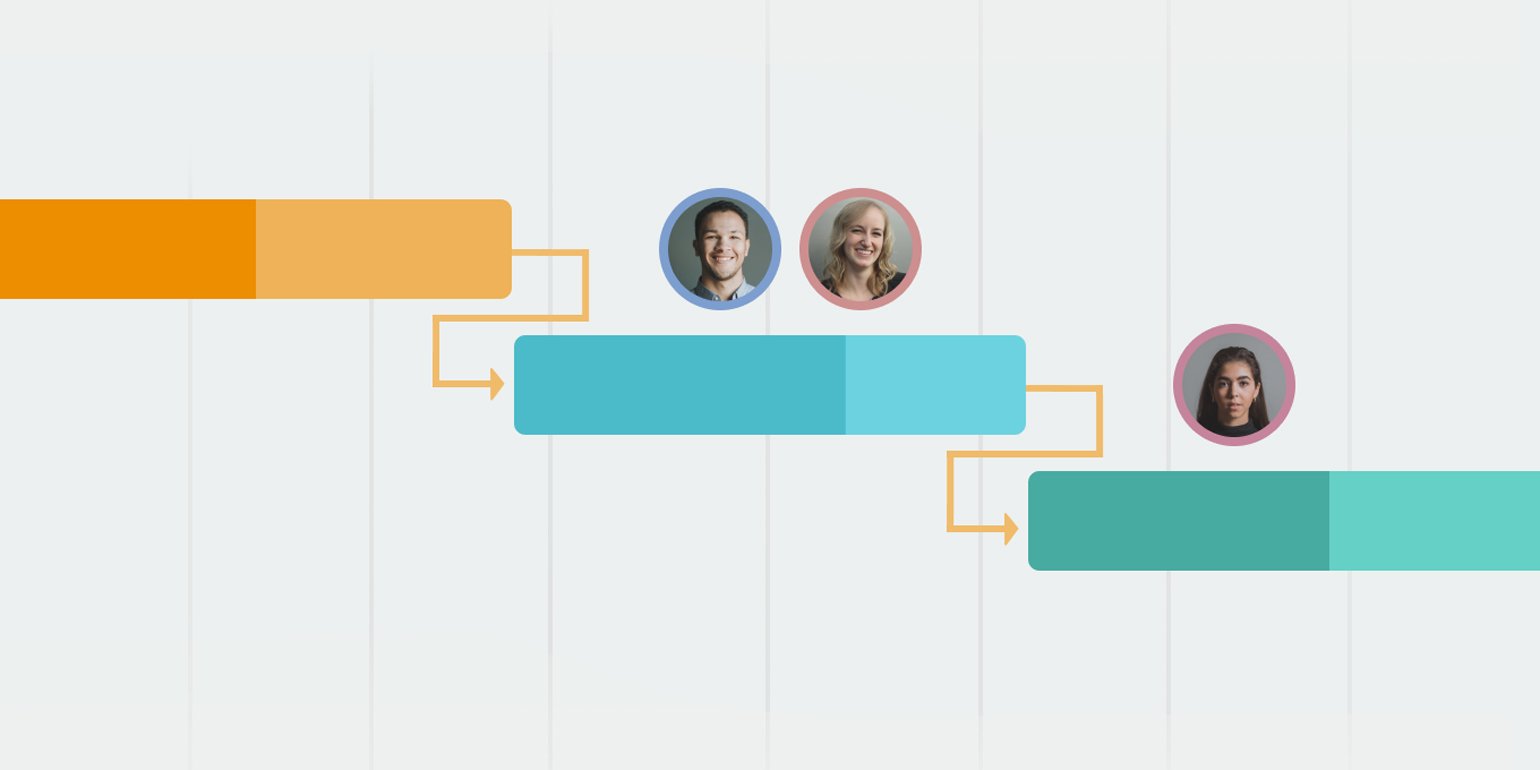
Иллюстрация: предоставлена Павлом Кухновцом
Диаграмма Ганта нужна, чтобы наглядно представить все этапы работы. Она показывает:
- задачи, включённые в проект;
- их продолжительность;
- даты начала и окончания проекта;
- время, которое занимает каждая задача;
- исполнителей, работающих над задачами;
- способы объединения задач.
Всё это позволяет оценить все ресурсы и взаимосвязи задач. А значит, запланировать работу так, чтобы не пришлось глобально пересматривать подход, менять команду или инструменты.
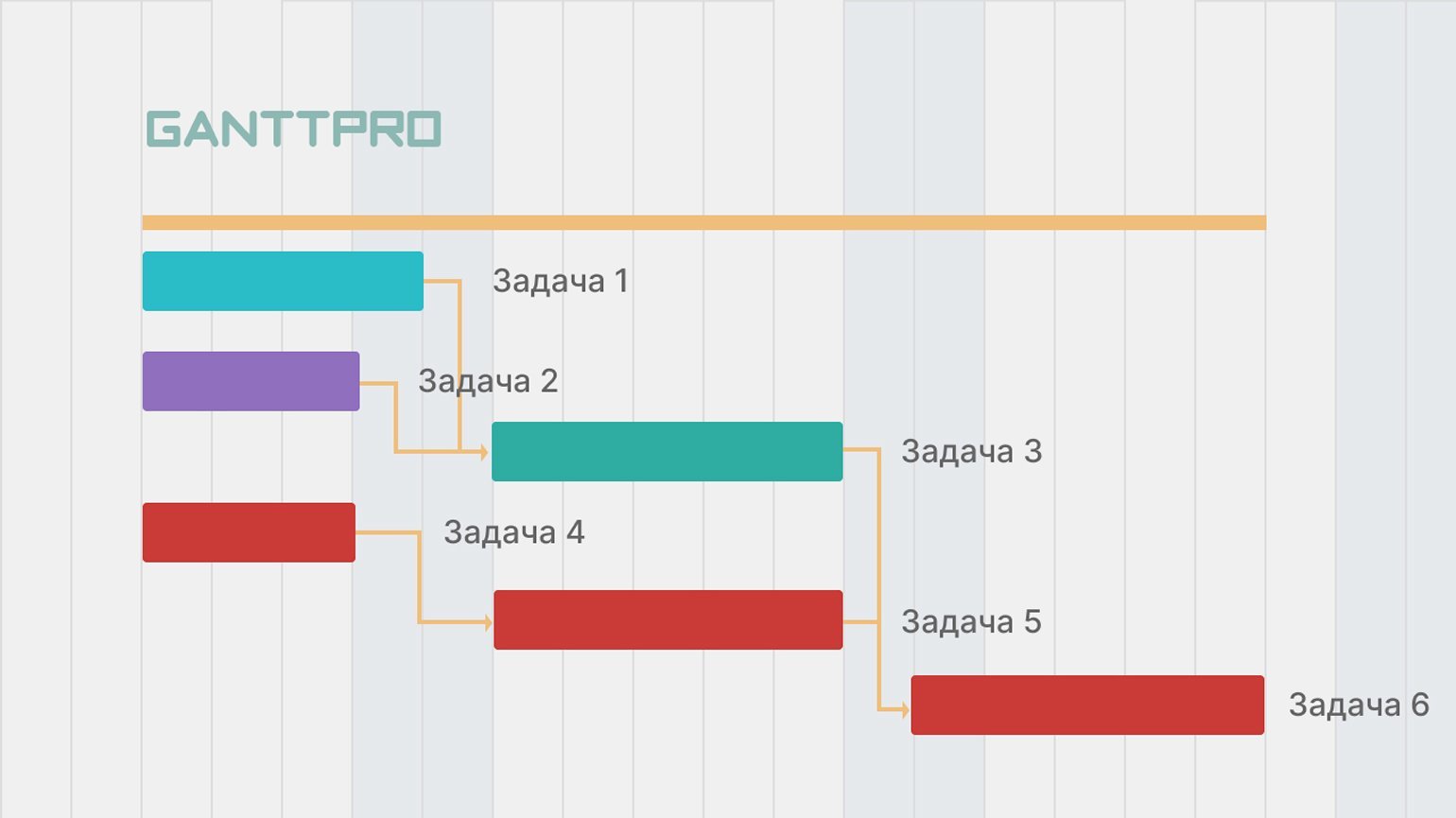
Иллюстрация: предоставлена Павлом Кухновцом

Диаграмму Ганта используют для планирования как небольших, так и масштабных проектов. Она может разрастись как снежный ком и превратиться в сложную конструкцию. Однако разобраться в ней просто.
По одной из версий, диаграмму изобрёл американский инженер Генри Гант в 1910 году. Сначала её использовали для проектов на судостроительном заводе, позднее стали применять при планировании строительства государственных инженерных сооружений — например, плотины Гувера в 1931 году и системы скоростных автострад в 1956 году. Теперь диаграмму Ганта используют в любой отрасли, где есть проекты.
Диаграмма Ганта чаще встречается в методологиях, которые требуют чёткой фиксации задач и порядка работ. Например, в Waterfall — это каскадная, или водопадная, разработка продуктов. Подробнее о ней можно почитать здесь.
Waterfall подразумевает, что работа начинается только после утверждения детального технического задания. Все этапы идут последовательно и строго разграничены: приступать к следующему нельзя, пока не закончился предыдущий. Диаграмма Ганта отлично справляется там, где есть чёткие дедлайны, ограниченный бюджет и ресурсы. Поэтому её можно назвать основным инструментом управления проектами по Waterfall.
Диаграмму Ганта также используют в гибридной модели разработки. Эта модель предполагает, что проектная команда берёт лучшие практики из водопадного подхода и гибких методологий, известных как Agile. Skillbox Media подробно рассказывает об Agile здесь.
Диаграмма подойдёт всем, кто предпочитает планировать и работать с удобными графиками. Инструмент поможет спланировать запуск интернет-магазина, строительство жилого квартала, организацию конференции. С помощью диаграммы Ганта можно даже составить график важных дел накануне свадьбы.
Приведём примеры отраслей, где используют диаграмму Ганта: разработка ПО, строительство, розничная торговля, маркетинг, event-менеджмент, здравоохранение, телекоммуникации, PR, страхование. График применяют в сельском хозяйстве, архитектуре, образовании, консалтинге и во многих других областях.
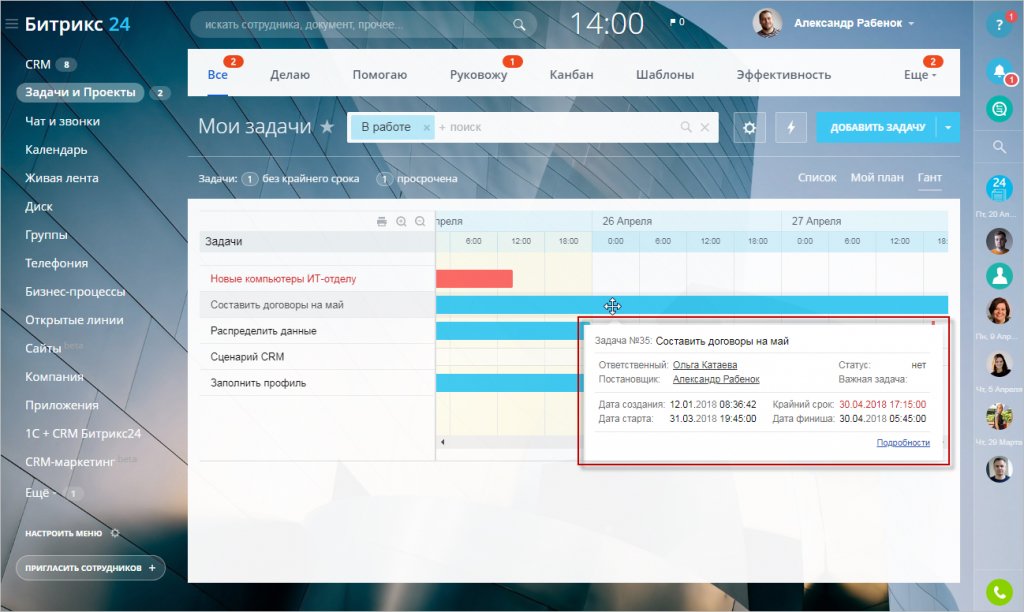
Скриншот: «Битрикс24»
Диаграмму Ганта применяют разные специалисты: маркетологи, топ-менеджеры, директора компаний, менеджеры проектов и менеджеры продуктов, бизнес-аналитики, рекрутеры. Также инструмент популярен у фрилансеров, удалённых работников и даже студентов. Последние могут использовать диаграмму и для подготовки к сессии.
Идеальных инструментов нет — у диаграммы Ганта есть свои плюсы и минусы.
Плюсы:
Визуализация хронологии проекта. График показывает порядок работ и сроки их выполнения — это делает последовательность задач более понятной.
Простая организация сложных задач. Диаграмма служит своеобразным путеводителем и показывает каждый шаг, как на карте. Она позволяет упорядочить задачи — в том числе если нужно привлечь несколько команд.
Помощь в управлении ресурсами. Менеджеры могут быстро контролировать и распределять время и другие ресурсы, назначая людей на разные задачи.
Координация работы команды. Сотрудники могут работать над несколькими задачами в рамках проекта. Диаграмма показывает, когда и кому нужно начать работать над задачей. Это упрощает координацию.
Оценка загрузки сотрудников. Планирование с помощью диаграммы Ганта позволяет заранее определить, сколько времени и сотрудников понадобится на проект. Благодаря этому можно рационально распределить ресурсы так, чтобы специалисты не были перегружены.
Определение критического пути. Критический путь — поиск задач, без которых выполнение проекта невозможно. Обычно это важнейшие взаимосвязанные этапы: если меняется срок выполнения одного, то меняются сроки всего проекта. Диаграмма Ганта как раз позволяет быстро найти связанные задачи.
Быстрое обновление. Онлайн-диаграмму легко обновить — добавить новый этап работы или изменить срок задачи, если того требует ситуация.
Диаграмма даст максимальный результат, если вы можете качественно спланировать работы по проекту. У вас должен быть чёткий план, понятная декомпозиция задач, назначенные исполнители, установленные сроки и дедлайны. Однако идеальных проектов очень мало.
Минусы диаграммы Ганта:
Иногда нужно много времени на настройку. Создание диаграммы может оказаться сложным для начинающих менеджеров проектов. Даже готовые шаблоны требуют корректировок и доработок, и понадобится время, чтобы подогнать график под особенности проекта.
Нужно обновлять данные. Во время реализации проекта возможны правки и изменения. Если что-то меняется, нужно пересматривать и график работ. Но если менеджер всё тщательно проработал на стадии планирования, обновление данных не отнимет много времени.
Проекты редко полностью придерживаются плана. Поэтому обновление — скорее необходимость, а не недостаток.
Создание диаграммы Ганта состоит из пяти главных шагов:
- определения временных рамок;
- добавления задач и подзадач;
- описания зависимости между задачами;
- добавления вех;
- обновления работы.
Определение временных рамок — первый шаг. Диаграмма Ганта — это визуализация хронологии проекта. На первом этапе назначают даты начала и завершения проекта — их размещают в начале и в конце графика.
График состоит из столбиков: это могут быть часы, дни, недели в зависимости от продолжительности проекта. Задачи размещают в столбиках в соответствии с тем, когда над ними будут работать.
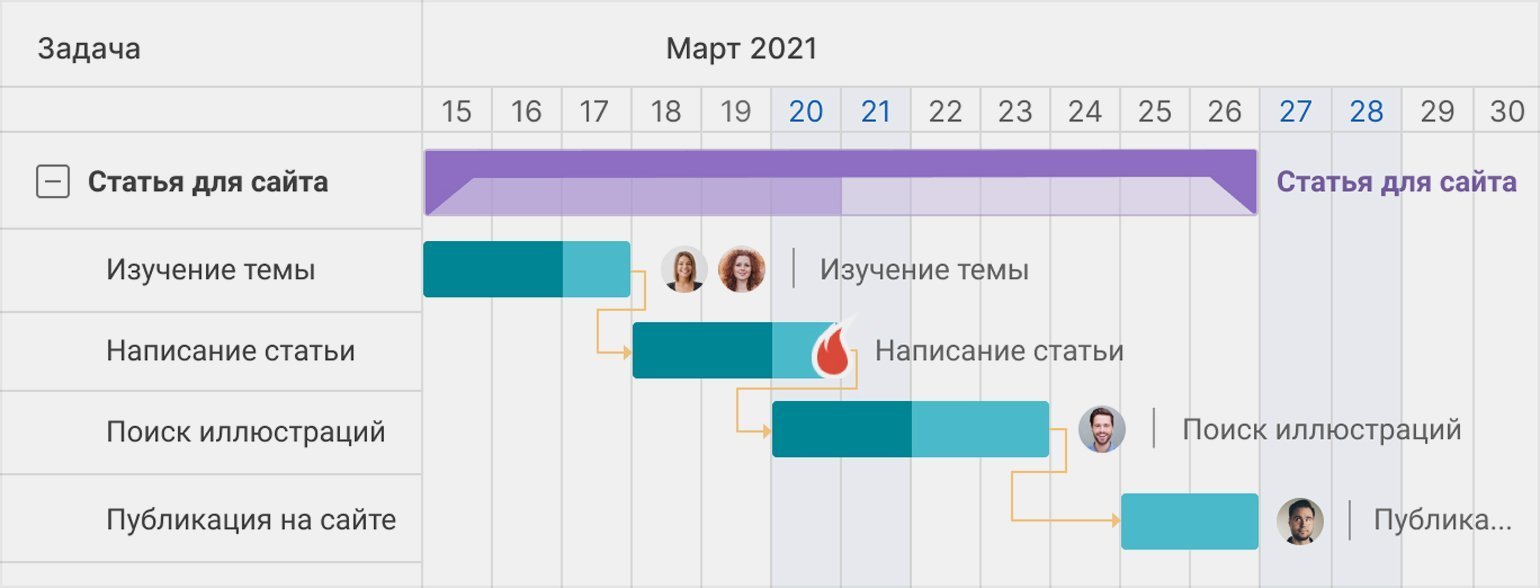
Иллюстрация: предоставлена Павлом Кухновцом
Проект разбивают на задачи и подзадачи. Для каждой из них назначают даты начала и завершения. Потом задачи размещают на графике. Сразу можно назначить ответственных за выполнение задач.
Для дифференциации задач используют разные цвета. Например, можно пометить синим этапы, над которыми работает отдел маркетинга, а зелёным — этапы, над которыми работает отдел продаж.
Некоторые задачи невозможно начать без выполнения других. Например, нельзя начать тестирование приложения, если оно не готово. Связи между задачами на диаграмме Ганта чаще всего отмечают стрелками.
Потом на диаграмму добавляют вехи. Это даты, контрольные точки, обозначающие завершение больших частей работы. Вехи показывают, какие задачи нужно завершить к контрольным точкам, и помогают расставить приоритеты.
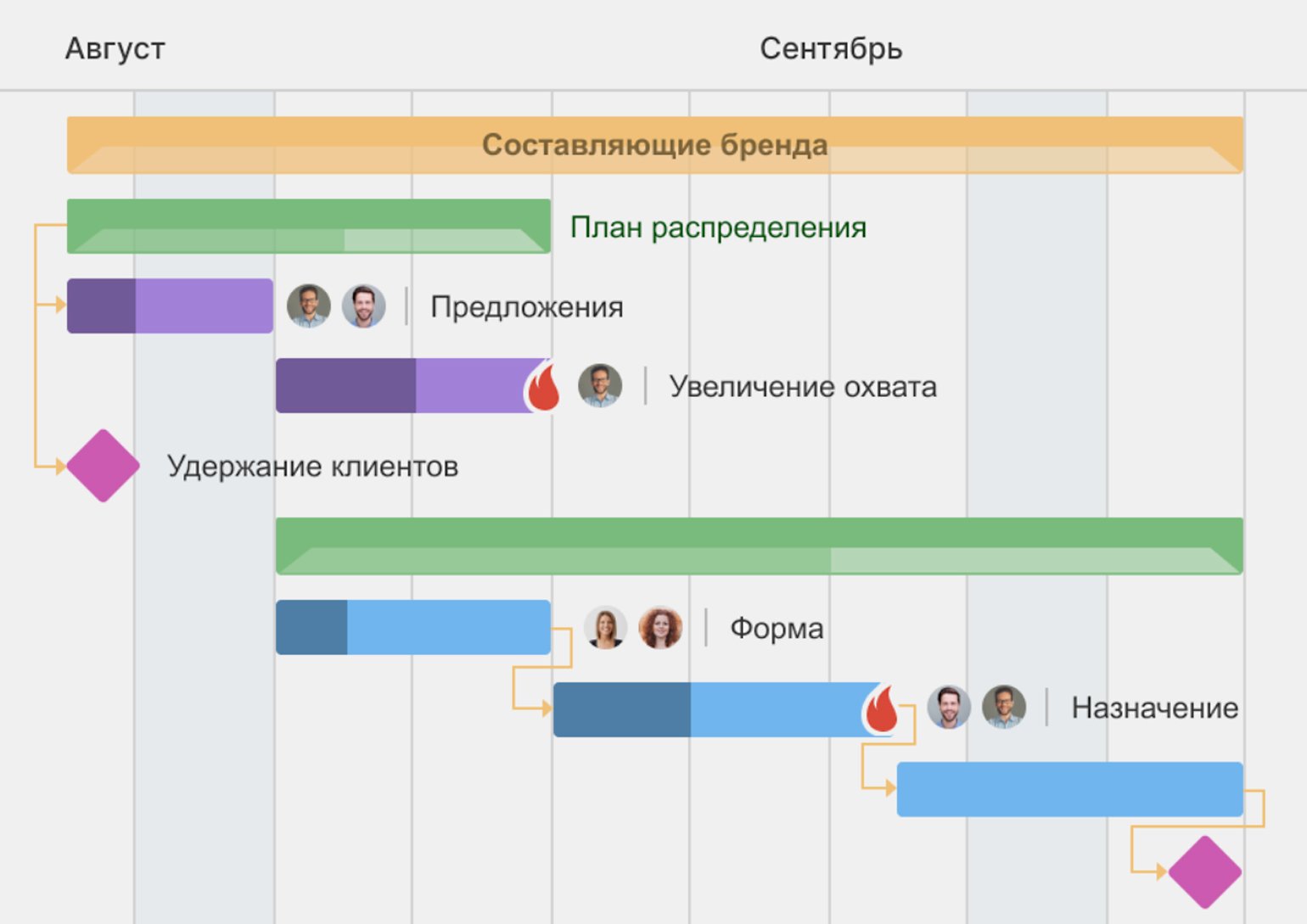
Иллюстрация: предоставлена Павлом Кухновцом
Обновлять график нужно при любых изменениях в плане работ — если сдвигаются сроки выполнения задач, появляются новые задачи, меняются ответственные. Важно, чтобы диаграмма всегда была актуальной. Так проектная команда увидит текущие и предстоящие задачи.
Строить диаграмму Ганта можно на бумаге и в онлайн-сервисах.
Планирование на бумаге теряет популярность из-за развития онлайн-сервисов. Но этот способ до сих пор иногда используют. Алгоритм действий простой. Нужно:
- создать список задач;
- написать даты их начала и завершения;
- нарисовать график;
- разместить на нём задачи и отметить даты;
- составить расписание;
- поделиться проектом с членами команды;
- проанализировать получившуюся диаграмму.
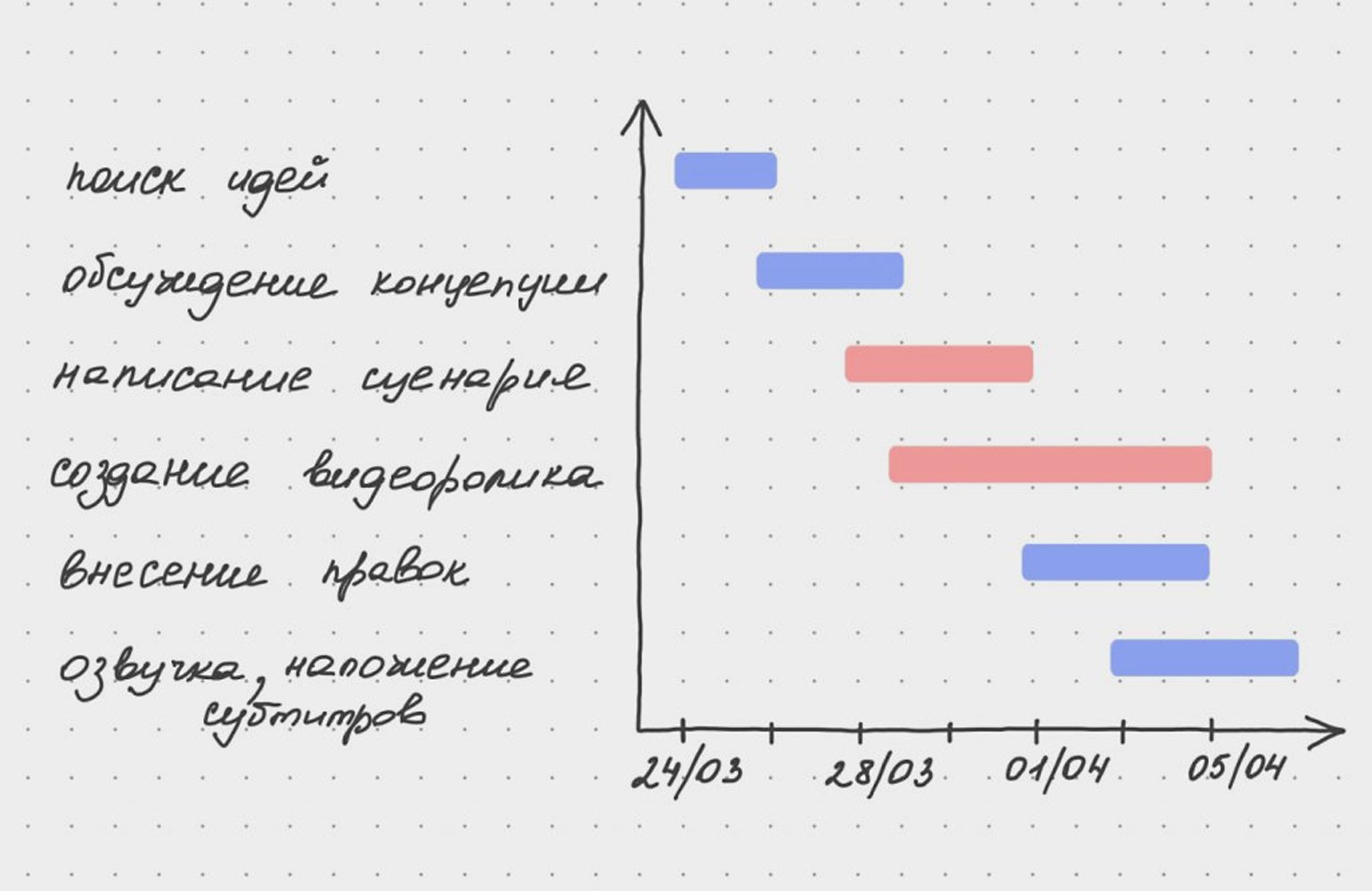
Иллюстрация: предоставлена Павлом Кухновцом
Создание графика в онлайн-сервисах отнимает меньше времени. Для визуализации проекта достаточно внести данные и нажать несколько кнопок.
Онлайн-сервисов для составления диаграмм Ганта очень много. На выбор будут влиять масштаб и особенности проекта. Бесплатные решения или пробные версии программ подойдут, если вы хотите построить диаграмму для себя или для мелких, непродолжительных проектов. Если вы работаете в крупной компании со множеством проектов, лучше выбрать профессиональную платформу для планирования.
Мы рассмотрим три распространённых инструмента — MS Project, Microsoft Excel и GanttPRO.
MS Project — профессиональный продукт Microsoft для управления масштабными проектами. Он подходит для крупных и средних компаний. Они выделяют на проекты много ресурсов и управляют большим количеством задач.
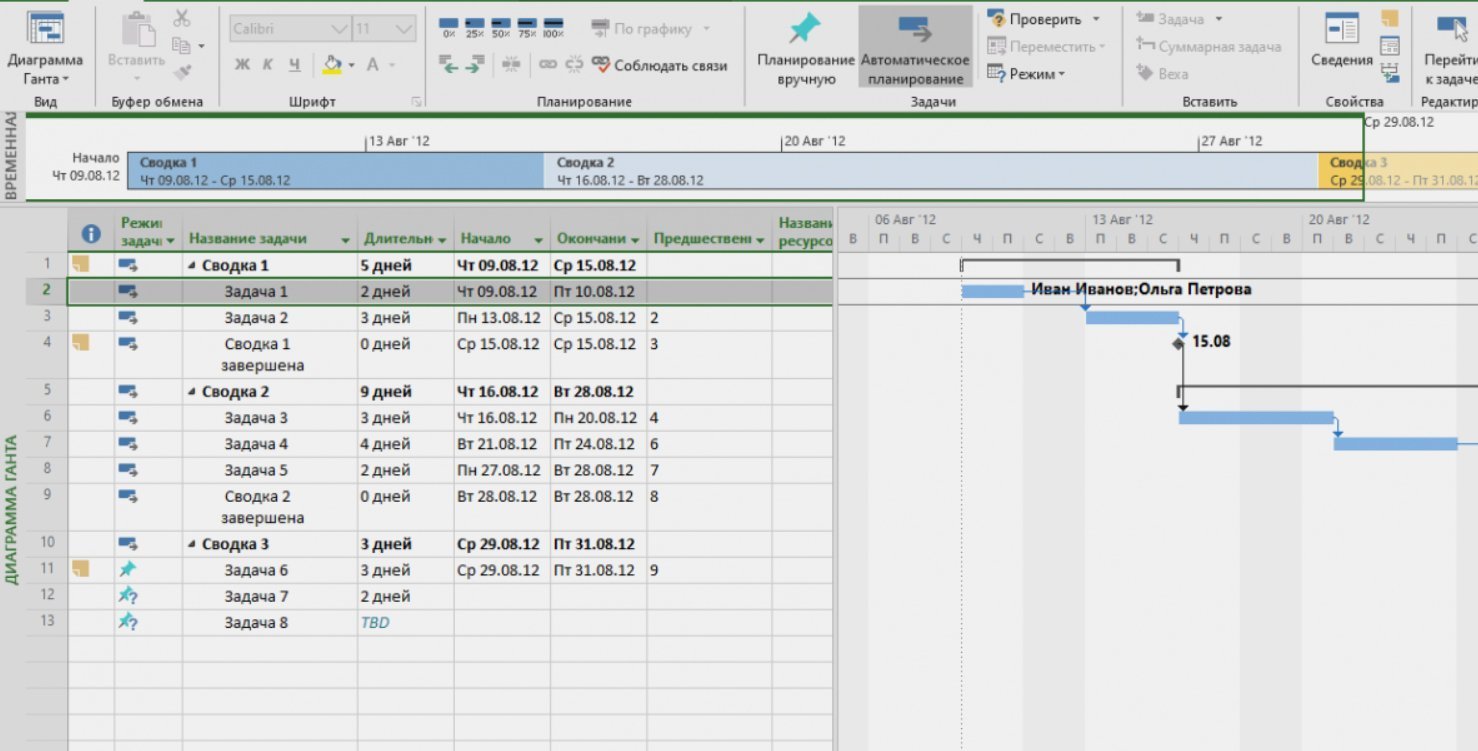
Скриншот: MS Project
В сервисе есть готовые шаблоны для диаграмм и отчётности. У MS Project — широкие возможности. Например, в нём можно автоматически рассчитать, насколько загружены исполнители, или найти критический путь.
Из-за большого количества функций и автоматизации интерфейс MS Project может показаться сложным. Чтобы эффективно работать в нём, нужно пройти обучение.
У сервиса есть облачная и локальная версии. Тарифы для облачного решения стоят от 720 рублей в месяц за пользователя. Цены на локальные версии начинаются от двух тысяч рублей у разных продавцов. Пробного периода нет.
Microsoft Excel — простой и популярный сервис для создания диаграмм Ганта. Работать в нём легко, но он предлагает только базовую визуализацию без широких возможностей планирования.
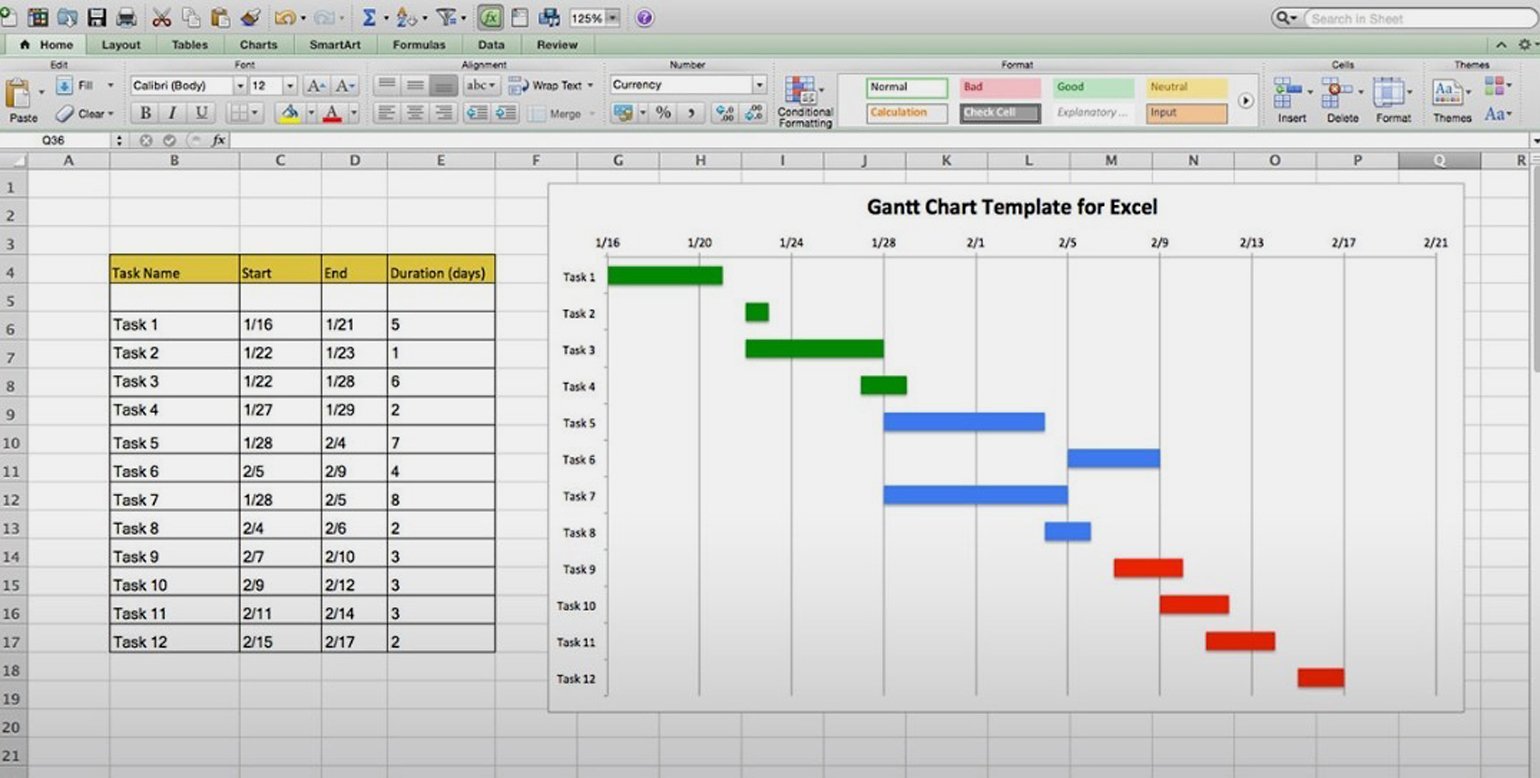
Скриншот: Microsoft Excel
В сервисе есть Gantt Excel — бесплатные шаблоны для построения диаграмм. Microsoft Excel позволяет разбивать проекты по фазам и просматривать каждую отдельно, суммировать данные вроде длительности, стоимости задач или количества назначенных ресурсов. Диаграммами можно делиться с коллегами. Те могут просматривать их или редактировать, если вы дадите такое разрешение.
В Microsoft Excel нет автоматизации — создавать и обновлять диаграммы нужно вручную. Это повышает риск ошибки. Но для совсем небольших проектов или личного планирования это удачный выбор.
Сервис бесплатный — его можно получить в рамках подписки на Microsoft 365. Работать в нём можно и в облачной, и в локальной версии.
GanttPRO — среднее между простым Excel и сложным MS Project. Это онлайн-инструмент с простой организационной структурой, предназначенный для планирования и управления проектами.
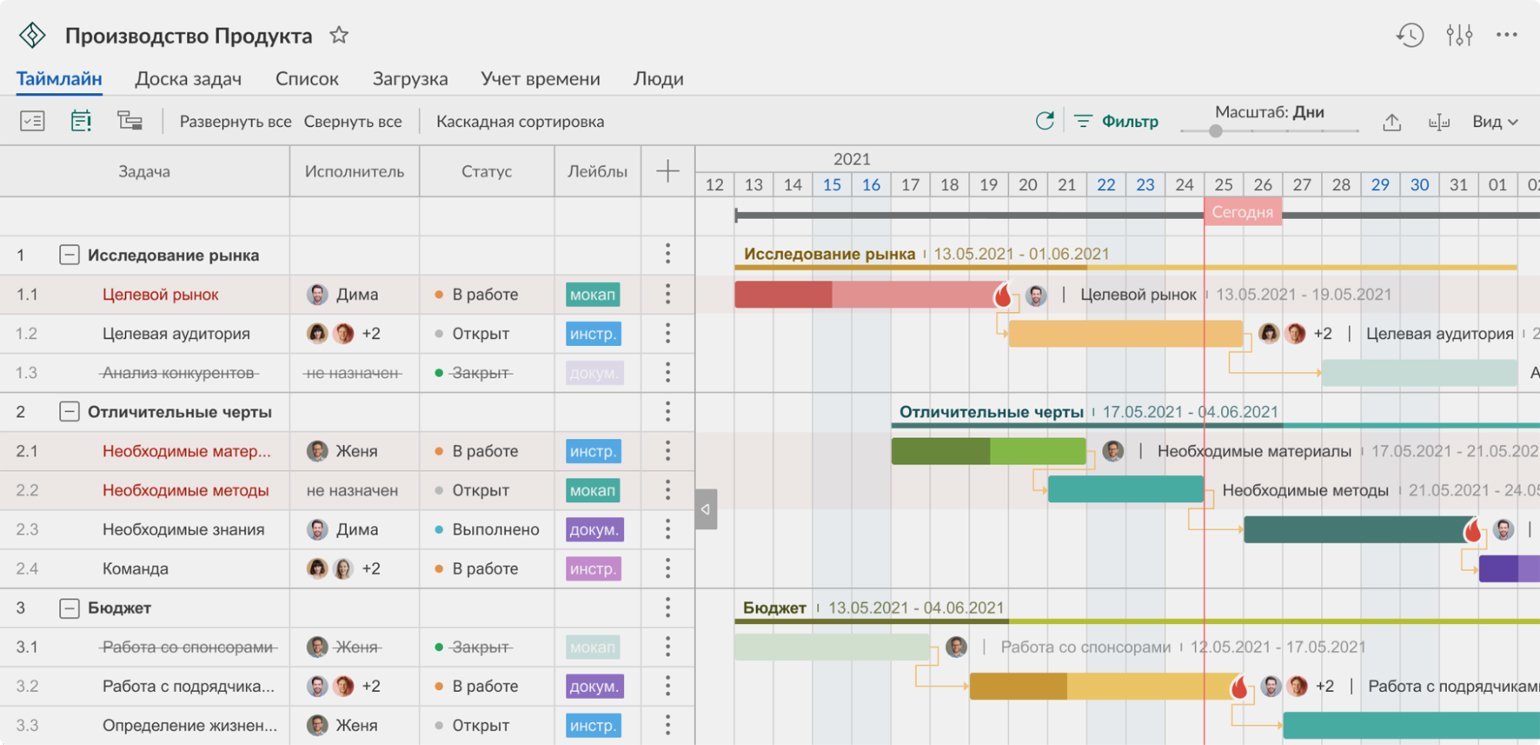
Иллюстрация: предоставлена Павлом Кухновцом
В GanttPRO есть шаблоны проектов с зависимыми задачами. Задачи в сервисе можно разбивать на подзадачи и легко перетаскивать по графику. Каждой задаче можно установить срок выполнения, можно выставить приоритет и обозначить прогресс выполнения прямо внутри диаграммы.
Также в сервисе доступна установка вех и управление зависимостями. Есть управление ресурсами: можно выставить стоимость часа работы и указать время, потраченное на выполнение задачи. Так сервис рассчитает стоимость выполнения задачи, групп задач или проекта в целом.
Можно приглашать в проекты коллег и назначать для них задачи. Они будут получать уведомления об обновлениях, а вы сможете видеть загрузку каждого исполнителя и общаться со специалистами в комментариях к задачам.
Интерфейс GanttPRO интуитивно понятен. В нём можно управлять одновременно несколькими рабочими областями и проектами.
Стоимость сервиса — от 8,9 доллара США за пользователя в месяц при оплате за год. Есть бесплатный пробный период.
Диаграмма Ганта — визуальное представление порядка работ, нужных для завершения проекта. На графике можно посмотреть задачи, сроки их выполнения, взаимосвязи, исполнителей.
Чаще всего диаграмму используют в методологии Waterfall, но также её применяют и в гибридных моделях управления проектами. График популярен во многих областях — от сельского хозяйства до разработки ПО. Его используют и в компаниях, и для личного планирования.
У диаграммы Ганта есть плюсы и минусы. Плюсы — координация работы команды, визуализация хронологии проекта, лёгкая организация сложных задач, возможность управления ресурсами. График позволяет определять критический путь, оценивать загрузку сотрудников и быстро обновлять план работ. Минусы — необходимость постоянного обновления и сравнительно сложная настройка, требующая времени.
Построить диаграмму Ганта можно за пять шагов. Это определение сроков проекта, выделение задач и подзадач, выделение зависимых активностей и постановка вех. Заключительный шаг — обновление графика при любых изменениях.
Диаграмму Ганта можно построить на бумаге или в онлайн-сервисах. Одни из самых популярных — MS Project, MS Excel и GanttPRO.
Другие материалы о планировании и управлении на Skillbox Media

Научитесь: Профессия Менеджер проектов
Узнать больше
Аудиоверсия:
Проект может включать сотни задач и десятки зависимостей между ними. Выделить наиболее важные задачи, выполнение которых действительно критично для соблюдения сроков проекта, бывает не просто. Поэтому критический путь проекта, который отлично визуализирует диаграмма Ганта, служит надежным помощником менеджерам и их командам во всем мире.
Метод критического пути широко известен как одна из основных концепций управления проектами, а гистограмма, изобретенная американцем Генри Гантом, также давно зарекомендовала себя эффективным инструментом планирования.
Диаграмма Ганта и критический путь используются в разных областях: от разработки программного обеспечения до управления комплексными строительными работами. Они оба считаются классическими методами сетевого планирования.
Эта статья поможет вам разобраться в том, как работают вместе критический путь и диаграмма Ганта. Вы также узнаете, с помощью какого инструмента можно качественно визуализировать и рассчитать самые важные задачи вашего проекта.
Содержание:
- Что такое критический путь проекта?
- Важность и преимущества критического пути.
- Союз критического пути и диаграммы Ганта.
- Как определить критический путь в проекте.
- Пример критического пути диаграммы Ганта.
- Как рассчитать критический путь в GanttPRO.
Что такое критический путь проекта?
Критический путь проекта — это последовательность задач в плане проекта, которая определяет расчетную дату его окончания. Это значит, что завершение последней задачи критического пути ведет к завершению всего проекта.
Вместе с тем, самый длинный путь может демонстрировать минимальное время, за которое ваши задачи могут быть завершены. Команда проекта должна помнить, что если есть задержка в одном действии пути, то и весь проект может быть задержан.
Роль и важность критического пути
В масштабных проектах не так просто определить и спланировать задачи, которые оказывают наибольшее влияние на общее время. Большое количество зависимостей может усложнить ситуацию. Для решения таких проблем и был изобретен метод критического пути.
Основная идея этой концепции — выявить последовательность задач, определяющих общую продолжительность проекта. Если вы стремитесь уложиться в сроки, вы должны вовремя завершить каждую задачу критического пути.
Метод критического пути представляет собой удобную схему для визуализации действий. Таким образом, вы можете легко определить, какие задачи важны для соблюдения сроков, а какие нет.
Преимущества критического пути
Этот популярный инструмент помогает контролировать ваши активности и показывает время, необходимое для выполнения задач. Это уберегает план проекта от нежданных сюрпризов.
Применение критического пути дает руководителям три важных преимущества:
- Выявляет наиболее важные задачи.
- Оптимизирует сроки.
- Сравнивает запланированное с реализованным.
Критический путь и диаграмма Ганта: эффект успешной коллаборации
Менеджеры часто определяют критический путь с помощью сетевых графиков. Наиболее известный и эффективный из них — онлайн диаграмма Ганта.
Визуализация при помощи диаграммы предоставляет четкую последовательность событий и действий. Таким образом, вы можете использовать разработку Генри Ганта для демонстрации связанных задач, которые напрямую влияют на дату завершения работы. Если какая-либо задача опаздывает на критическом пути, то опаздывает и весь проект.
Диаграмма подходит для проектов любой сложности и масштабности. Она связывает зависимые действия вместо создания сетевого графика, визуализирующего взаимосвязанные независимые задачи (это как раз помогает сделать другой инструмент — диаграмма PERT. Ее используют для более сложных работ).
Диаграмма Ганта также может выявить конфликты и несостыковки в расписании. С ее помощью вы можете корректировать даты начала и окончания вашего проекта.
Таким образом, объединив два инструмента, мы можем наблюдать эффективную коллаборацию — критический путь в диаграмме Ганта.
Как определить критический путь проекта в диаграмме Ганта
Не каждый, кто работает с таймлайнами, знает, как найти критический путь в графике Ганта.
Тем не менее, все больше и больше программных решений помогают просматривать ваши задачи на временной шкале с помощью удобных инструментов.
Вам нужно просто добавить фактические даты и зависимости и активизировать критический путь. Все остальное сделает выбранный вами инструмент для управления проектами.
В теории все понятно, но давайте рассмотрим пример определения критического пути на диаграмме Ганта, а после оценим преимущества онлайн планировщика задач GanttPRO, который отлично подходит для этой цели.
Пример критического пути диаграммы Ганта
Для примера диаграммы Ганта с активизацией критического пути мы можем использовать простой проект из области строительства.
Он покажет, как навести порядок в здании после строительных работ за восемь шагов (один список для внутренних работ, а другой — для внешних).
Создадим задачи и подзадачи. Затем добавим зависимости между внутренними и внешними работами.
Добавление зависимостей задач указывает на то, что один шаг должен быть завершен, прежде чем начнется другой.
Критические задачи окрасятся в красный цвет. Это значит, что внешние работы идут по критическому пути. Так что, если внутренние работы займут немного больше времени, это не повлияет на время уборки здания и двора.
Для этого примера мы использовали таймлайн и функционал GanttPRO, который помог нам легко найти критический путь, используя график Ганта онлайн.
Как рассчитать критический путь на диаграмме Ганта в GanttPRO
Поиск самых важных задач с помощью GanttPRO — это быстрое и простое решение. Платформа позволяет без лишних усилий определить, какие из них напрямую влияют на дату завершения проекта.
Вот как можно отобразить критический путь в представлении диаграммы Ганта.
1. Во-первых, вам нужно создать свой проект со всеми его задачами, датами их начала и окончания, а также продолжительностью каждой из них. Также полезно определить предшественников.
2. Не забудьте добавить все зависимости и вехи. Вы можете сделать это с помощью функции перетаскивания.
3. С помощью специальной функции GanttPRO вы можете рассчитать критический путь. Вам понадобиться всего один клик, чтобы включить ее в настройках.
Цепочка самых важных задач будет показана красным.
Не волнуйтесь, если вы пропустили какой-либо из шагов. Вот краткий обзор того, как найти и включить эту функцию в диаграмме Ганта GanttPRO.
GanttPRO также предлагает готовые шаблоны диаграмм Ганта, чтобы упростить определение наиважнейших задач.
Все, что вам нужно сделать, это ввести информацию о вашем проекте. Удобная онлайн диаграмма Ганта будет автоматически создана в считанные секунды.
Одним нажатием кнопки вы сможете определить критический путь в ваших задачах.

Диаграмма Ганта для качественного управления
Управляйте проектами и рассчитывайте критический путь на онлайн диаграмме Ганта.
Попробуйте бесплатно
Это был краткий экскурс в тему коллаборации диаграммы Ганта и критического пути, которым мы хотели поделиться с вами.
Диаграмма Ганта + критический путь = залог успешного проекта
Теперь вы знаете, что такое критический путь диаграммы Ганта и как его искать.
Конечно, эта коллаборация — не гарантия успешного завершения вашего проекта. Однако она очень важна для того, чтобы помочь вам и вашей команде выбрать правильный курс.
Оба инструмента эффективны для отслеживания сроков выполнения задач и их последовательности. Союз диаграммы и критического пути используют тысячи команд во всем мире. Например, в строительной сфере, в разработке, или в развитии продукта.
Вот как оценивает роль критического пути в проектах своей компании BlackBook Technologies (приложение для туристов) ее генеральный директор:
Икбал Джумабхой
Генеральный директор и основатель BlackBook Technologies
Мы серьезно от него зависим. На еженедельных собраниях команда просматривает критический путь, чтобы понять, кто выбивается из сроков. Это важно при запуске нового продукта.
Узнавайте эти инструменты на практике, а также открывайте для себя многофункциональные платформы для планирования задач и управления командой проекта, такие, как GanttPRO. Они помогут вам без головной боли определять самое важное в ваших задачах и активностях и приведут вас к победам.
4.4
7
голоса
Рейтинг статьи
Диаграмма Ганта — это горизонтальная столбчатая диаграмма, которая иллюстрирует хронологию проекта и всех его задач, упрощая управление. Она предоставляет вам и вашему коллективу возможность в наглядной форме просматривать график продвижения работы над проектами, предстоящие вехи и хронологию в целом. Подробнее размере в статье ниже.
Что такое диаграмма Ганта
Диаграмма Ганта (Gantt Chart) представляет собой визуальный способ отображения запланированных задач. Горизонтальные графики широко используются для планирования проектов в разных отраслях и сферах деятельности.
Диаграммы Ганта позволяют наглядно изобразить составляющие части проекта и разбить его на задания меньшего размера для удобства управления. Другими словами, она помогает упростить выполнение сложных проектов и организовать общение с командой. С их помощью гораздо проще визуализировать большой объем данных. Каждый, кому доступен контент и график, может отслеживать задачи, оценивать нагрузку и контролировать все изменения в режиме реального времени. Получившиеся задания размещаются вдоль временной шкалы диаграммы Ганта, после чего на нее добавляют зависимости между заданиями, исполнителей и контрольные точки.
Gantt Charts помогают удобно показать, команде и/или менеджерам какая работа запланирована на определенный день или время, можно удобно контролировать даты дедлайны любого проекта.
Из чего состоит диаграмма Ганта
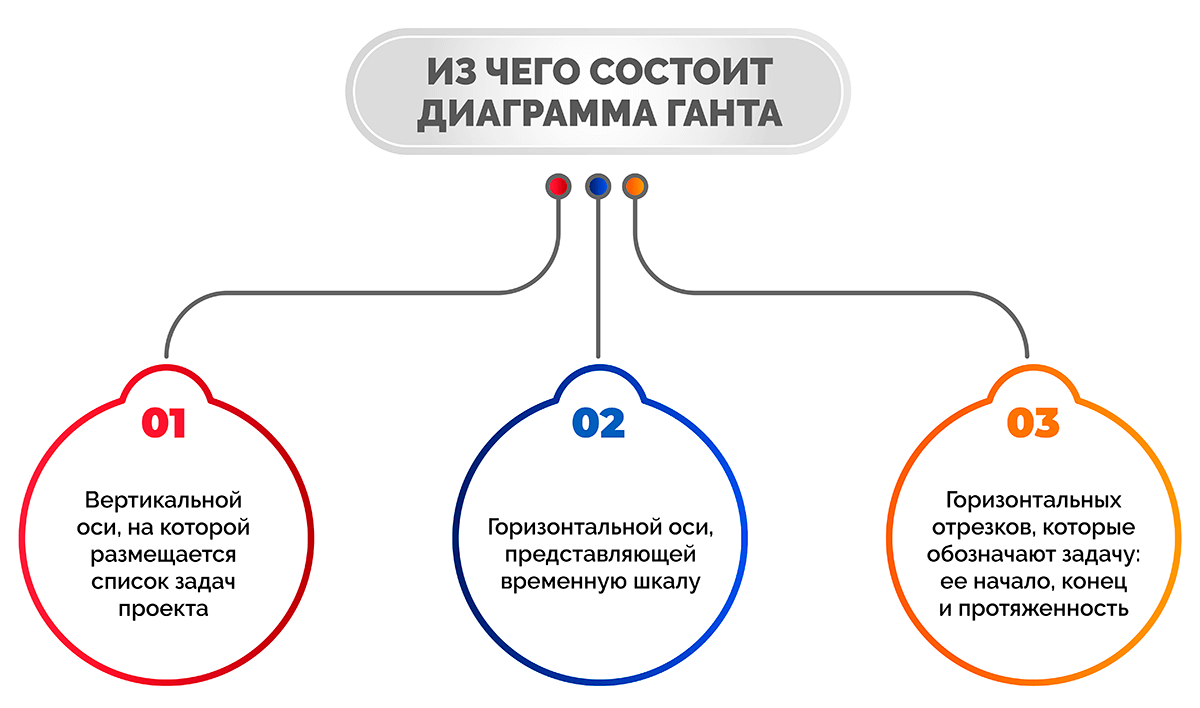
- Вертикальной оси, на которой размещается список задач проекта;
- Горизонтальной оси, представляющей временную шкалу;
- Горизонтальных отрезков, которые обозначают конкретную задачу: ее начало, конец и протяженность.
Стоит отметить, что на графике размещают и другую информацию: например, устанавливают проценты выполнения, формируют бюджет, помечают дедлайны — вехи.
Метод критического пути
Критический путь — это подход, который помогает избежать случаев, когда одна задача может привести к задержке выполнения других и новых, что в итоге может стать причиной срыва сроков всего проекта. С помощью диаграммы Ганта можно определить, что нужно выполнить, чтобы вовремя и успешно завершить весь проект — то есть найти его критический путь.
История диаграммы Ганта
Самое первое упоминание о ленточной диаграмме было найдено в научных архивах A New Chart of History, датировано 1765 годом.
Вверху была линейная временная шкала, идущая горизонтально. А по вертикали выстроены названия регионов, события в которых разместили относительно временной шкалы. Таким образом, карта-диаграмма визуализирует и синхронизирует все известные на тот момент исторические процессы в разных частях света.
Однако первый официальный вариант диаграммы Ганта придумал Кароль Адамецкий в далеком 1896 году, назвав своё изобретение «гармонограммой». Он публиковал свои исследования на русском и польском языках, что делало их труднодоступными для англоговорящих стран, соответственно они не были популярны. В 1910 году Генри Гант популяризировал собственный похожий график с другой структурой в США. Разработал его для отображения количества времени, которое работники завода затрачивают на выполнение задач. Впоследствии эти две системы были объединены в то, что сейчас подразумевается под диаграммой Ганта.

Со временем диаграммы стали применятся и для отслеживания и управления проектными графиками. Раньше их чертили только на бумаге, а при каждом изменении графика приходилось переделывать диаграмму заново. Позже для обозначения столбиков начали использовать ленты или прямоугольники из бумаги, чтобы свободно менять их при необходимости. Сам бумажный кусок покрывался ровным слоем дырочек, а кое-где и рвался. Уже к середине работ менеджер забывал сдвинуть время окончания какой-нибудь задачи, а через несколько проектов в замене нуждалась и доска, к которой крепились диаграммы. Со временем появились куда более удобные стикеры. Сейчас все куда проще, есть более технологичные методы, достаточно много удобных и интуитивно понятных инструментов для управления задачами и сроками на основе техники Ганта. С такими программными решениями мы и познакомим вас далее в статье.
Кому и в каких сферах пригодится диаграмма Ганта
Диаграмма Ганта поможет спланировать любое событие или запустить проект, где много этапов работ, для которых важны последовательность и дедлайн, облегчить управление ним. Например: нужно быстро отремонтировать квартиру, продумать дизайн и переехать. С помощью диаграммы и четких графиков можно зафиксировать сроки и ставить задачи подрядчикам, ориентируясь на временную шкалу.
График поможет организовать праздник или подготовится к путешествию, открыть магазин и организовать командную работу над серьезным проектом. Это удобно: каждый участник проекта понимает, что и когда нужно сделать и принимает решения исходя из графика. Руководители смогут отслеживать на каком этапе ведутся работы.
Инструмент широко используются в разных сферах, таких как:
- Разработка ПО
- Маркетинг и управление финансами
- Event-агентства
- PR
- Банки и другие финансовые учреждения
- Страхование
- Сельское хозяйство
- Государственный сектор
- Консалтинговые компании
- Промышленное производство
- IT-сфера и телекоммуникации
- Строительство и архитектура
- Торговля и ритэйл
- Здравоохранение
- Наука и образование
- Творческие проекты
- Культура и искусство
Диаграмму Ганта можно использовать для новых продуктов, маркетинга и отслеживания нескольких разработок. Это лучшее решение для управления проектами, маркетинговыми кампаниями в социальных сетях, событийным маркетингом. С ее помощью можно облегчить запуск продукта и грамотно планировать рабочий процесс.
Для чего используются диаграммы Ганта
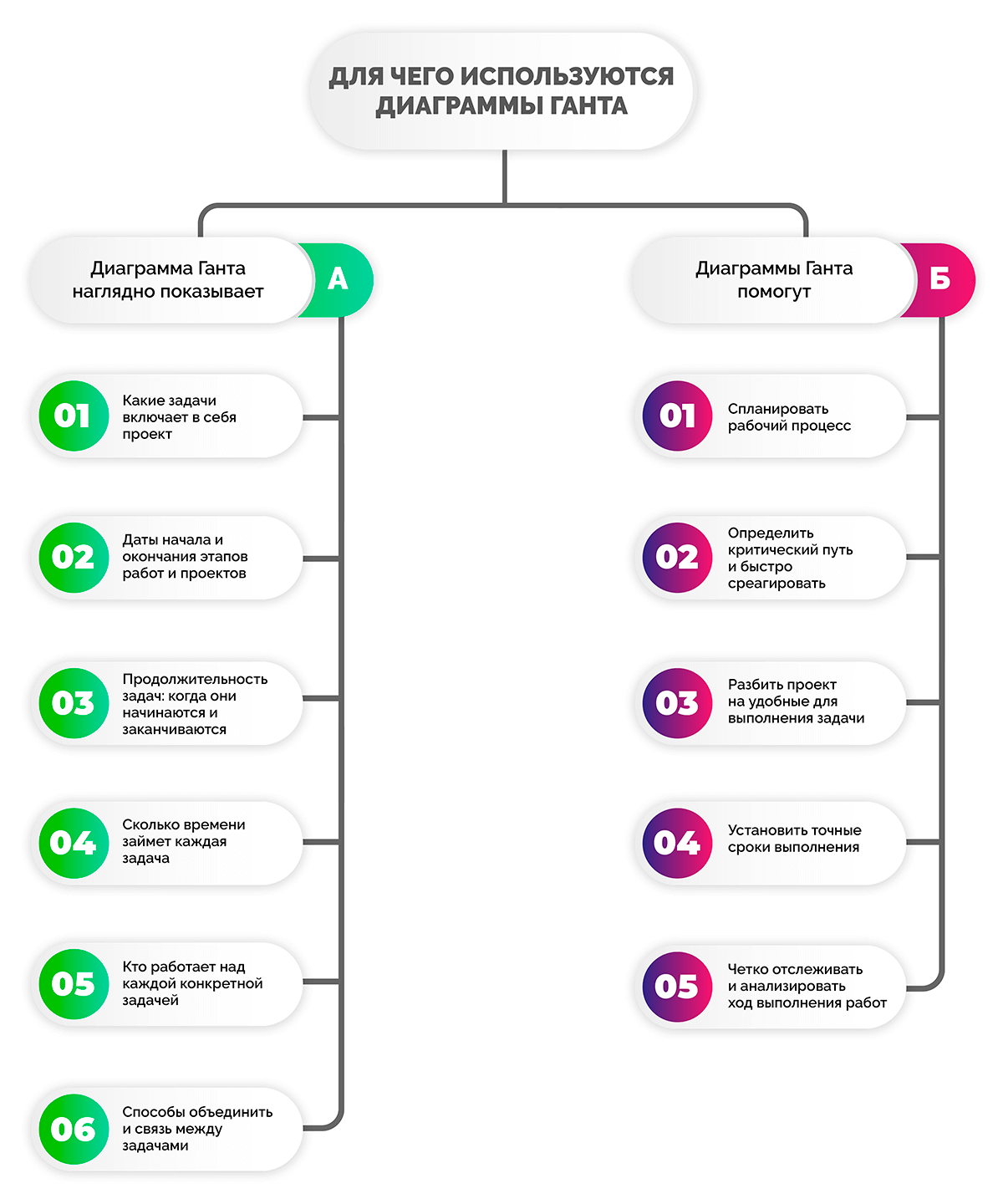
Диаграммы Ганта позволяют наглядно изобразить составляющие части проекта и разбить его на задания меньшего размера для удобства управления. Полученные подзадачи размещаются вдоль временной шкалы диаграммы Ганта, после чего на нее добавляют связи между заданиями, исполнителей и контрольные точки. Ответит на все вопросы:
- Какие подзадачи включает в себя проект;
- Даты начала и окончания этапов работ;
- Продолжительность этапов: когда они начинаются и заканчиваются;
- Сколько времени займет каждое задание;
- Кто работает над чем;
- Способы объединить и найти связь между этапами.
Диаграммы Ганта помогают упростить выполнение сложных проектов и портфелей проектов. С их помощью гораздо проще визуализировать большой объем данных. Например:
- Спланировать рабочий процесс;
- Определить критический путь и быстро среагировать;
- Разбить проект на удобные для выполнения задачи;
- Установить точные сроки выполнения;
- Четко отслеживать и анализировать ход выполнения работ;
Диаграмма Ганта — это документ, который постоянно меняется по мере того, как люди выполняют свою часть работы вовремя или с превышением срока. Отслеживая данные во вкладке с диаграммами, вы получаете четкое представление о том, как выполняется проект в сравнении с первоначальным графиком.
Примеры применения

Диаграммы Ганта можно использовать для управления самыми разными проектами и программами, однако полезно будет понять, в каких случаях они чаще всего применяются и почему:
- Планирование маркетинговой кампании. Получится оптимизировать процесс маркетинга, обозначая последовательность задач, их исполнителей и сроки. При этом разные отделы будут знать не только кто и за что отвечает, но и как их работа влияет на другие подразделения или общую цель.
- Представление результатов клиенту. Диаграмму Ганта можно использовать для презентации хронологии всех ожидаемых результатов и предполагаемых затрат времени на их достижение, представив структуру или все материала клиенту. Обозначив планы таким образом, вы даёте чёткое понимание своих целей и сроков.
- Планирование запуска продукта. В данном случае можно обозначить весь план от первоначальных идей до запуска и дальнейшей работы. Просто наглядно отметив всё это на диаграмме, вы затем сможете легко выявлять конфликты до начала работ, видеть зависимости между этапами и иметь представление обо всех событиях, ведущих к запуску, и о времени их возникновения.
Как диаграмма Ганта может улучшить работу команды
Разберем основные моменты, которые влияют на мотивацию сотрудников или помогают руководить процессом:
- Планирование и составление графика, интеграция всех данных. Как менеджер, вы можете обсудить этапы проекта со своей командой. Вы вместе составите план, определите основные вехи, расставите приоритеты и скорректируете действия в соответствии с графиком. Совместная разработка мотивирует команду. Самое большое преимущество этого процесса — возможность увидеть результаты планирования на графике, где информация воспринимается легче.
- Четкое понимание сроков. Наличие визуального графика позволяет лучше чувствовать время. Сотрудники видят дедлайны, основные вехи, то есть могут адекватно распоряжаться временем. Оценка собственных результатов мотивирует.
- Лучшая командная работа. Возникает гораздо меньше недопониманий, при наличии общей четкой картины работы. Это особенно важно для многоступенчатых проектов с большим количеством сотрудников.
- Возможность эффективно распределять ресурсы. Диаграммы позволяют получать подробную информацию о ресурсах, что сможет отслеживать каждый член команды и соответствующе реагировать, внося результаты во вкладку инструмента.
- Отслеживание зависимостей задач друг от друга. Это позволяет команде понимать, что нужно делать дальше и что зависит от результатов их работы.
- Разделение задач при необходимости. Вы можете легко разбить весь пул заданий на несколько этапов и членов команды.
- Разработка критического пути. Это позволит быстро реагировать на любые отклонения.
- Концентрация внимания. Полосы диаграммы показывают текущий прогресс, что поможет команде быстро реагировать и соответствующим образом адаптироваться.
- Улучшенное управление проектами. Глядя на диаграмму Ганта, руководитель проекта оценивает прогресс, видит пробелы в процессе и может реагировать на любые изменения.
- Просчет будущего. Использование диаграмм облегчает компании масштабирование и прогнозирование дальнейших рыночных возможностей продукта.
Элементы диаграммы Ганта
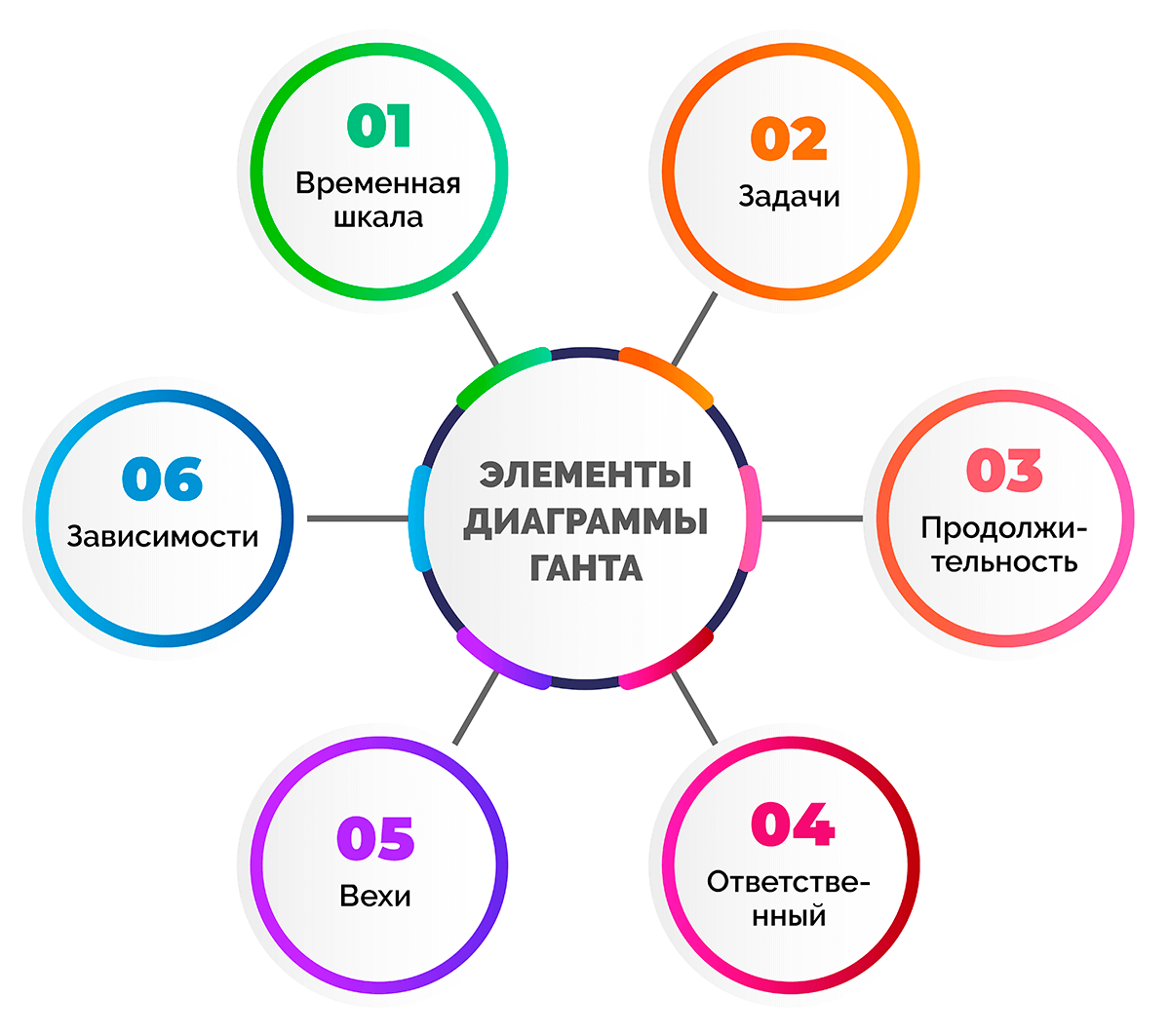
- Временная шкала. Проходит слева направо, обычно измеряется в днях и отображает даты, когда цель будет достигнута.
- Задачи. Каждый прямоугольник на диаграмме представляет собой отдельную ветвь, которая является частью проекта. Диаграмма Ганта включает два типа задач: параллельные и последовательные. Над параллельными можно работать вместе с другими, тогда как последовательные зависят от окончания другой работы в проекте.
- Продолжительность. Показывает, сколько времени займет решение каждого этапа. Часто задачи ограничиваются датой начала и датой окончания.
- Ответственный. Большинство сервисов, позволяющих создавать диаграммы Ганта, имеют опцию для назначения ответственного.
- Вехи. Указывают на общие задачи, которые не имеют определенной продолжительности и обычно отмечают завершение определенной части.
- Зависимости. Одной из наиболее важных функций диаграммы Ганта является ее способность отображать зависимости задач, когда одна не может начаться или закончиться до тех пор, пока не начнется или не завершится другая. Плохо спланированные проекты (и неучтенные зависимости) являются основной причиной того, что все идет не по плану, поэтому четкое понимание порядка и продолжительности являются основным ключом к успеху.
Как построить диаграмму Ганта
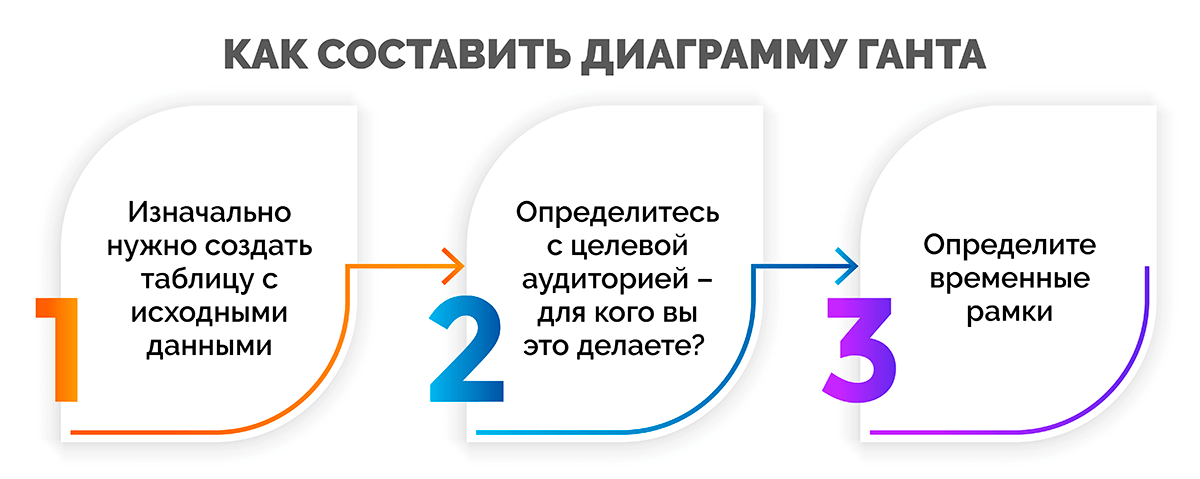
Диаграмму Ганта можно просто создать на обычном листе по старому методу, или в таблице на ПК, в специализированном инструменте. Примерные этапы разработки:
Этап 1. Изначально нужно просто создать таблицу с исходными данными. Делать это можно где угодно: хоть на листке бумаги, хоть сразу в программе для построения диаграммы. Для таблицы нужны три типа данных: название задачи, дата начала и длительность или прогнозируемая дата окончания задачи. Учитывайте сроки, ресурсы и бюджет, чтобы указать реалистичную дату окончания.
Этап 2. Определитесь с целевой аудиторией – для кого вы это делаете? От этого будет зависеть и степень детализации, и контрольные точки, и, возможно, даже формулировки.
Этап 3. Определите временные рамки. Необходимо создать цельный проект с датами начала и завершения. Воспринимайте её как способ хронологического представления — у хронологии должны быть начало и конец.
Этап 4. Определитесь с перечнем задач, которые вы хотите отразить в диаграмме. Это будут все? Крупные этапы? Только вехи или спринты? В идеале они должны быть примерно одного масштаба.
Этап 5. Добавьте задачи с датами начала и завершения. Если не добавить даты начала, они будут отображаться как моменты во времени, и составить из них общую картину будет уже не так просто.
При наличии чётких дат начала и сроков выполнения сотрудникам проще понять, когда следует приступать к работе над задачей. Так они не будут застигнуты врасплох большим объемом работы, который должен быть завершён завтра.
Этап 6. Нанесите дополнительные разрезы – если, например, задачи у вас отфильтрованы не по последовательности старта(от новых к старым), а дополнительно по ответственным или по проектам (для программ портфелей или проектов) – как-то визуализировать эти разрезы.
Этап 7. Выделите зависимые элементы. В крупных проектах обязательно будут новые задачи, которые нельзя начать, пока не будут завершены более старые. Чтобы все шло гладко и работа всех отделов была синхронизирована, на диаграмме Ганта можно наглядно отобразить взаимодействие. Определение того, как шаги зависят друг от друга, поможет следующему отделу быть в курсе того, когда они смогут начать работать над своим этапом.
Этап 8. Укажите вехи. В отличие от большинства задач вехи представляют собой фиксированные моменты времени на диаграмме Ганта. Их следует воспринимать как контрольные точки, указывающие на завершение значительных частей работы. Они помогают понять, какую работу ставить в приоритет, и являются ориентирами, позволяющими отмечать значительные достижения в рамках проекта.
Вехами чаще всего обозначаются окончания этапов. Однако не существует единственно правильного способа создания вех, учитывая, что все отделы и проекты устроены по-разному.
Например, вот эти элементы могут выступать вехами:
- Согласования проекта
- Точки завершения этапов
- Точки начала задачи
- Совещания
- Промежуточные сверки
- Сдача отчета
Этап 9. Обновляйте работу при изменении планов. Планы неизбежно меняются, поэтому программное обеспечение для составления диаграмм Ганта должно давать возможность вносить необходимые коррективы. Подберите себе инструмент, который позволяет перетаскивать задачи, автоматически смещая при этом зависимые элементы. В этом случае ваши проекты всегда будут идти строго по графику даже при изменении планов.
Этап 10. Проверяйте всегда после корректировки график на непротиворечивость и эстетическую составляющую (простой и красивый график и читать приятно).
Как читать данные на диаграмме Ганта
Диаграмма Ганта может показаться набором прямоугольников, линий и стрелок. Давайте выделим три основных элемента диаграммы:
Обычно на диаграмме Ганта вдоль оси X указываются названия отдельных задач, а вдоль оси Y — затраченное время.
- Задачи в проекте. Каждый прямоугольник на диаграмме Ганта соответствует отдельной. Некоторые инструменты для создания диаграммы Ганта позволяют отображать не только названия, но и исполнителей, статусы и т.д. На задаче можно прямо видеть обзор всех данных.
- Длительность. Длина каждого прямоугольника, означающего задачу, соответствует ее длительности, то есть промежутку времени между началом выполнения и моментом ее завершения.
- Зависимости. Стрелки между задачами означают зависимости, то есть указывают на порядок, в котором должна выполняться работа.
Инструменты для работы с диаграммой Ганта
Microsoft Excel
Для создания диаграммы Ганта подойдет эксель любого года выпуска. Можно использовать Excel начиная с 2000 и 2003 годов, но на данных версиях будет дольше и сложнее составить полную диаграмму. Лучше всего воспользоваться версиями 2007 года, подходят и более поздние. Например, 2013 или 2010 года. У Excel нет такого, как шаблон диаграммы Ганта. Но можно построить линейчатую диаграмму Ганта с помощью гистограммы и форматирования. Подготовка или углубленные знания не нужны, достаточно владеть ПК.
Последовательность создания диаграммы Ганта в Эксель:
- Создание таблицы проекта. Работа начинается с внесения данных в программу. Нужно заполнить три столбика: название, дата начала работ и количество дней для ее выполнения.
- Создание стандартной диаграммы Excel на основе даты начала. Для создания диаграммы, выделите столбцы со списком задач и датой начала работ, щелкните правой кнопкой мыши и выберите раздел «Вставка» и вид диаграммы — «Линейчатая с накоплением».
- Добавление данных Длительность к диаграмме. Нужно связать столбцы диаграммы с информацией о продолжительности задачи через команду правой кнопки мыши «Выбрать данные». Появится диалоговое окно. Заполните «Имя ряда» — например, «Длительность». В разделе «Значения» нужно указать данные о сроке выполнения — выделите первую ячейку в столбце и протяните до последней и подтвердите изменения. Другой способ добавить в диаграмму данные — выделить столбец с длительностью работы, скопировать его, щелкнуть правой кнопкой по диаграмме и выбрать команду «Вставить».
- Преобразование гистограммы в диаграмму Ганта. График нужно отформатировать. Сейчас на гистограмме столбцы двух разных цветов: один — это отступ, который показывает временное положение задачи, а другой — это длительность работы. Оставить нужно только столбцы с длительностью — вызовите контекстное меню и выберите «Формат ряда данных» в контекстном меню. В разделе «Заливка границы» убрать заливку и границы столбцов.
- Улучшение дизайна. Чтобы расположить задачи в порядке от «первой к последней», нажмите на список в левой части диаграммы. В окне «Формат оси» укажите «Обратный порядок категорий». Чтобы убрать отступ перед началом первого этапа, выбрать расположение текста осей и другие параметры, щелкните ПКМ в таблице и настройте формат выбранных ячеек.
Вот и готова диаграмма Ганта Excel. Выглядит как полноценный план. Но эксель работает в офлайн версии, он не позволяет делиться доступом и совместно вести работу с разных устройств. Для онлайн работ перейдите в гугл таблицы.
Google таблицы
Интерфейс онлайн-сервиса похож на Excel, но алгоритм построения диаграммы Ганта в Google Таблицах отличается:
- Создайте таблицу и внесите сведения.
- В свободных ячейках справа от таблицы расположите даты проекта.
- Выделите свободную область между исходными данными и датами — там будет построена диаграмма.
- Щелкните в меню на «Формат», а затем выберите «Условное форматирование».
- В открывшемся окне выбираем пункт «Добавить правило», а после — «Ваша формула» и вводим: = И(E$1<=$C2;E$1>=$B2). В этом случае Е1 — это первая ячейка в строке с датами всего проекта, С2 — дата окончания первой задачи, B2 — дата ее начала. Чтобы получилась диаграмма, нужно подставить в формулу свои значения.
Если вы все сделали правильно, то сервис сгенерирует диаграмму.
Другие приложения и специализированные онлайн-сервисы
- LibreOffice Calc
- Microsoft Project
- Celoxis
- ProjectInsight
- VisionFlow
- Webix Gantt Chart
- MS Project
- PowerPoint
- OnlyOffice
- Team Gantt
- Smartsheet
- Comindware
- GanttPRO
- RealTimeBoard
- Битрикс 24
- Wrike
- Jira
Среди сервисов вы сможете найти недорогие варианты, которые позволят легко создать диаграмму Ганта. Многие предлагают небольшой бесплатный период новым пользователям. Используя инструменты сайта или приложения можно быстрее создавать и редактировать таблицу. Каждая программа имеет свой функционал и особенности, шаблоны. Одни являются аналогами таблицы, а другие совмещают инструменты Excel и PowerPoint, некоторые содержат полноценные шаблоны, карты.
Основные возможности сервисов
- Управление задачами. Каждый из участников может в любое время проверить статус и приоритет задания, а также увидеть ее исполнителей.
- Управление загрузкой. Отслеживая загрузку команды, можно избежать переработок и оптимально распределить работу среди коллег, планировать на недели вперед.
- Публичная ссылка. С ее помощью заинтересованные стороны всегда будут в курсе обновлений, актуальных сроков и могут следить за ходом выполнения.
- Зависимости. С помощью диаграммы Ганта можно создавать связи между задачами на стадии планирования и в ходе реализации проекта, поделиться видением ситуации. Это поможет помнить, что начало или окончание конкретного задания влияет на другие.
- Критический путь. Критический путь — группа самых важных этапов, которые позволяют выполнить проект в срок. Задержка в работе над любой из задач в критическом пути влияет на продолжительность всей работы.
- Комментарии, описания, возможность упоминания других пользователей. Все это упрощает коммуникацию в команде и помогает экономить время.
- Составление отчетов. С помощью этой возможности менеджеры анализируют работу команды, оптимизируют процессы и регулируют бюджеты.
Преимущества и недостатки
|
Главные плюсы диаграммы Ганта |
Но есть и свои недостатки |
|
|
Альтернативы традиционным диаграммам Ганта
Диаграмма Ганта — визуально понятный метод управления и планирования. Диаграмму Ганта в excel можно создать бесплатно на любой срок. Трудности при работе с ней возникают, если есть необходимость постоянно вручную переставлять сроки задач, отсутствие шаблона простой в управлении программы. К тому же , метод перестает работать, когда проект становится слишком большим и детальным, чтобы его реально было визуализировать.
Можно выбрать альтернативы, конкретно под ваш проект:
- Каскадная модель
- По методу Agile
- Канбан-доски
- Scrum
В зависимости от работы, календарь или канбан-доска могут оказаться более легкими и быстрыми способами альтернативной визуализации плана, чем хронология. В проектах, которые работают по методике Agile, а в особенности SCRUM, диаграмма Ганта перестает быть эффективным инструментом. Чаще всего в них используют метод канбан-досок, но нельзя говорить, что эти методы полноценно взаимозаменяют друг друга. Они скорее работают по другому.
Основные недостатки
- Главная проблема, с которой сталкиваются практически все, кто работал по диаграмме Ганта — сроки. Дедлайны всегда горят. При формировании необходимого времени выполнения берется либо субъективная оценка исполнителя, либо статистические данные компании, которые собирались при выполнении предыдущих работ. Однако, даже большого объема статистики не достаточно, чтобы идеально прописать дедлайны. Чем больше корректировок — тем меньше она будет соответствовать изначальному плану проекта.
- В системе не предусмотрено ранжирование задач по сложности, по количеству ресурсов, необходимых для выполнения. На сложность косвенно указывает время, выделенное на исполнение поручения.
- Срок исполнения по каждому этапу оценивается в пределах 3-7 дней, а этапы имеют линейчатую зависимость. Другими словами, пока не завершен предыдущий этап, нельзя начать следующий. Таким образом, если в диаграмму внести усредненный срок 5 дней, даже мелкие сбои могут привести к значительному отставанию от графика. Рассчитать, сколько времени потребуется на каждый вид работ, нужно самим и заранее, до построения диаграммы. Чем точнее расчет, тем корректнее будет работать диаграмма. Если же возможные сроки исполнения задачи могут отличаться в 2 и более раз, о точности координации процессов речь не может идти в принципе.
Пример использования диаграммы Ганта
Представляем пример классической диаграммы Ганта, которую вы можете использовать в качестве шаблона.

Слева по вертикали в хронологическом порядке перечислены задачи, которые необходимо выполнить для завершения проекта. По горизонтали сверху расположена временная шкала, с помощью которой можно узнать как длительность. Если кратко, то по вертикали – задачи, по горизонтали – время.
Рядом с каждым заданием можно увидеть одного или нескольких исполнителей, назначенных на ее выполнение. Все сотрудники имеют доступ к документу и могут отслеживать прогресс работы, получать обновленные файлы данных. Видно, что за чем следует, что с чем пересекается, длительность, и в каком порядке выполняются задачи. Считай, весь календарный план как на ладони. При желании и необходимости дополнительно можно нанести любую другую информацию – вехи, ответственных, процент выполнения, состояние (например, красным там, где все плохо), но все-таки диаграмму лучше сильно не перегружать, чтобы она оставалась читаемой и понятной для восприятия.
Использовать диаграмму Ганта можно не только по прямому назначения – в проектах, но и творчески, для других задач, чтобы очень упростить жизнь себе и сотрудникам. Например, в форме диаграммы Ганта можно вести график отпусков или время работы.
Заключение
Диаграммы Ганта позволяют упорядочить работу и повысить эффективность ведения рабочих процессов. С их помощью можно отследить актуальные и предстоящие задачи, проверить соблюдение дедлайнов и проконтролировать ход работы. Визуализация процессов полезна для любого дела и бизнеса в любой сфере деятельности. В статье мы разобрали все нюансы, примеры и шаблоны диаграмм. Выполняя все советы из статьи, вы сможете настроить грамотный план действий для команд сотрудников на месяц или любой другой срок. Диаграмма Ганта – это инструмент, который позволяет правильно распоряжаться ресурсами, гарантируя успех проекту.
Владислав Назаркин
Специалист по продажам
Все статьи автора
Нашли ошибку в тексте? Выделите нужный фрагмент и нажмите
ctrl
+
enter
Краткое содержание
Диаграмма Ганта — это горизонтальная столбчатая диаграмма, которая иллюстрирует график проекта, а также задачи или события, соотнесённые друг с другом в жизненном цикле проекта. Узнайте, как диаграмма Ганта помогает систематизировать задачи и следить за их своевременным исполнением.
Возможно, вы слышали о диаграммах Ганта на работе или в ходе организационного совещания по проекту, но вы всё равно не уверены, что такое диаграмма Ганта, как её составить и чем она может помочь в управлении проектом.
Хотя диаграмма Ганта может быть довольно сложной, базовые принципы её работы освоить легко. Воспользовавшись нашим руководством, вы сформируете чёткое представление о том, что такое диаграммы Ганта и когда их использовать, а также получите советы по их созданию и не только.
Что такое диаграмма Ганта?
Диаграмма Ганта — это горизонтальная столбчатая диаграмма, которая иллюстрирует хронологию проекта и его задач. Она предоставляет вам и вашему коллективу в наглядной форме просматривать график проекта, предстоящие вехи и хронологию проекта в целом.
Каждый горизонтальный столбец на диаграмме Ганта представляет собой задачу, а его длина отображает количество времени, которое необходимо на её выполнение. Если уменьшить масштаб и отобразить всю картину, то, глядя на диаграмму Ганта, менеджерам проектов и другие сотрудники получат общее представление о том, какую работу нужно выполнить, а также о том кто и когда будет ею заниматься.
Как правило, диаграммы Ганта содержат следующие компоненты:
-
Даты начала и продолжительность задач
-
Задачи
-
Ответственные за задачи
-
Вехи
В большинстве случаев на диаграммах Ганта также приводится дополнительная информация о том, как задачи в проекте связаны друг с другом, кому они назначены, а также какие важные сроки и вехи предстоят. Используя динамическую диаграмму Ганта, сотрудники могут быстро получить представление о том, за что они отвечают, и как их работа влияет на проект в целом.
Создать хронологии проектов с помощью Asana
Метод критического пути для диаграмм Ганта
Говоря о создании диаграммы Ганта, важно понимать, какую роль в проекте играет его критический путь. Критический путь — это подход, который помогает избежать случаев, когда одна задача может привести к задержке выполнения других задач, что в итоге может стать причиной срыва сроков всего проекта.
С помощью диаграмм Ганта можно определить, какие задачи нужно выполнить, чтобы вовремя и успешно завершить весь проект — то есть найти его критический путь.
История диаграммы Ганта
Первый вариант диаграммы Ганта придумал Кароль Адамецкий в 1896 году, назвав своё изобретение «гармонограммой». Адамецкий публиковал свои исследования на русском и польском языках, что делало их труднодоступными для англоговорящих стран. В 1910 году Генри Гант популяризировал собственный аналогичный график в Соединённых Штатах. Он разработал его для отображения количества времени, которое заводские рабочие затрачивают на выполнение той или иной задачи. Впоследствии эти две системы были объединены в то, что сейчас подразумевается под диаграммой Ганта.
Со временем диаграммы Ганта стали использоваться и для отслеживания проектных графиков. Изначально диаграммы Ганта чертили на бумаге, поэтому при изменении графика приходилось переделывать всю диаграмму. Позднее для обозначения столбиков диаграммы Ганта менеджеры проектов начали использовать бумажные ленты или прямоугольники, чтобы свободно перемещать их при необходимости.
Для чего используются диаграммы Ганта?
Диаграммы Ганта можно использовать для самых разных проектов и программ, однако полезно будет понять, в каких случаях они чаще всего применяются и почему:
-
Подготовка сложных проектов и управление ими. Чем крупнее проект, тем больше задач, которыми нужно управлять. С помощью диаграмм Ганта менеджеры проектом могут с лёгкостью визуализировать проекты и разбивать их на более мелкие задачи.
-
Отслеживание зависимостей между задачами. Проекты могут идти не по плану. Диаграммы Ганта помогают руководителям проектов автоматизировать зависимые элементы задач, благодаря чему следующий этап работы не начинается раньше, чем закончен предыдущий.
-
Отслеживание хода работ по проекту. Диаграммы Ганта позволяют отслеживать прогресс и вехи, благодаря чему можно с лёгкостью скорректировать план проекта в случае необходимости.
Вот три наиболее распространённых способа использования диаграммы Ганта
1. Планирование маркетинговой кампании
Крупные маркетинговые кампании требуют масштабной совместной работы и координации — в связи с чем можно легко упустить из вида отдельные подвижные элементы. Диаграммы Ганта дают возможность оптимизировать этот процесс, обозначая последовательность задач, их исполнителей и сроки. При этом разные отделы будут знать не только кто и за что отвечает, но и как их работа влияет на другие подразделения или общую цель.
2. Представление результатов клиенту
Если вы работаете в агентстве, диаграмму Ганта можно использовать для презентации клиентам хронологии всех ожидаемых результатов и предполагаемых затрат времени на их достижение. Обозначив планы таким образом, вы даёте клиентам и другим заинтересованным лицам чёткое понимание своих целей и сроков их достижения, причём они будут знать не только срок сдачи части проекта, но и когда именно вы будете над ней работать.
3. Планирование запуска продукта
В случае с запусками продуктов вы можете использовать диаграмму Ганта, чтобы обозначить весь план от первоначальных идей до запуска и дальнейшей работы. Наглядно представив всё это на диаграмме, вы затем сможете легко выявлять конфликты до начала работ, видеть зависимости между этапами и получать чёткое представление обо всех событиях, ведущих к запуску, и о времени их возникновения.
Как составить диаграмму Ганта
Хотя все диаграммы Ганта разные, есть общие основные шаги, которые необходимо выполнить, чтобы создать такую диаграмму, какое бы программное обеспечение вы ни использовали.
1. Определите временные рамки
Диаграмма Ганта должна быть цельным проектом с датами начала и завершения. Воспринимайте её как способ хронологического представления проекта — у хронологии должны быть начало и конец.
Совет. Хотя у каждого проекта должно быть чёткое окончание, велика вероятность того, что клиент поставит перед вами какие-то дополнительные задачи, которые нужно будет выполнить после его завершения, поэтому вам нужно будет добавить даты для таких задач постфактум.
2. Добавьте задачи с датами начала и завершения
В рамках общей хронологии проекта диаграммы Ганта работают лучше всего, когда у отдельных задач есть даты начала и завершения. В этом случае их легко наглядно представить в виде столбиков на диаграмме. Если не добавить даты начала, задачи будут отображаться как моменты во времени, и составить из них общую картину будет уже не так просто.
Совет. При наличии чётких дат начала и сроков выполнения сотрудникам проще понять, когда следует приступать к работе над задачей. Так они не будут застигнуты врасплох большим проектом, который должен быть завершён завтра.
3. Выделите зависимые элементы
В крупных проектах обязательно будут задачи, которые нельзя начать, пока не будут завершены другие. Чтобы проект шёл гладко и работа всех отделов была синхронизирована, на диаграмме Ганта можно наглядно отобразить зависимости между задачами.
В приведённом ниже примере возможность опубликовать в блоге статью о продукте зависит от её согласования, а задача по согласованию зависит от задачи по написанию этой статьи. Точно так же, нельзя запустить кампанию продвижения по электронной почте без подготовки текстов писем. Определение того, как задачи зависят друг от друга, поможет следующему отделу быть в курсе того, когда они смогут начать работать над своим этапом проекта.
4. Укажите вехи
В отличие от большинства задач вехи представляют собой фиксированные моменты времени на диаграмме Ганта. Их следует воспринимать как контрольные точки, указывающие на завершение значительных частей работы. Они помогают понять, какую работу ставить в приоритет, и являются ориентирами, позволяющими отмечать значительные достижения в рамках проекта.
Совет. Вехами чаще всего обозначаются окончания этапов проекта. Однако не существует единственно правильного способа создания вех, учитывая, что все отделы и проекты устроены по-разному. Вот некоторые примеры вех:
-
Совещания
-
Согласования проекта
-
Точки начала задачи
-
Промежуточные сверки
-
Точки завершения этапов
H3: 5. Обновляйте работу при изменении планов
Планы неизбежно меняются, поэтому программное обеспечение для составления диаграмм Ганта должно давать возможность вносить необходимые коррективы. Подберите себе инструмент, который позволяет перетаскивать задачи, автоматически смещая при этом зависимые элементы. В этом случае ваши проекты всегда будут идти строго по графику даже при изменении планов.
Создать хронологии проектов с помощью Asana
Преимущества и недостатки диаграмм Ганта
При всей своей полезности диаграммы Ганта подходят далеко не для каждого проекта. Чтобы понять, подходит ли вашему проекту хронологическое представление, ознакомьтесь с обзором плюсов и минусом перед тем, как создавать его.
Плюсы
-
Возможность получить общее представление о хронологии проекта. Диаграмма Ганта является дорожной картой проекта. Этот инструмент помогает отслеживать, когда должны быть достигнуты все вехи, и укладываетесь ли вы в эти сроки. Так как диаграмма Ганта даёт общее представление о проекте, она особенно полезна для демонстрации хода работ высшему руководству или клиентам.
-
Возможность видеть, как задачи связаны друг с другом. Путём добавления дат начала и завершения к каждой задаче и выделения зависимых элементов можно наглядно отобразить, как каждый элемент работы влияет на другие. Это поможет выявлять проблемы и устранять конфликты зависимостей ещё до начала работ.
-
Повышение эффективности управления ресурсами команды. Добавление ответственного за каждую часть работы позволяет видеть, кто чем занят и когда лучше всего приступить к перераспределению загрузки отдельных сотрудников. Так как все работы планируются последовательно, можно чётко видеть, у каких сотрудников или команд слишком много работы, и при необходимости переназначать задачи или менять их место в общем графике.
Минусы
-
Существенные затраты времени на подготовку. На создание диаграммы Ганта потребуется время, особенно если вы используете Microsoft Excel. Даже если у вас есть шаблон, вам придётся настроить его в соответствии с потребностями своего коллектива.
-
Сложно управлять проектом там же, где вы его спланировали. Традиционные диаграммы Ганта наиболее полезны на стадии планирования проекта. Однако как только вы нанесёте всю свою работу на карту, вам, скорее всего, придётся обратиться к другому инструменту или платформе для управления повседневной деятельностью, из-за чего команде бывает затруднительно понять, где находится её единый источник достоверной информации.
-
Сложности с добавлением необходимых деталей. Добавление необходимой информации помимо сроков исполнения и участников в план проекта в виде диаграммы Ганта может превратить его из дорожной карты, которую удобно просматривать, в малопонятный хаотичный документ.
Альтернативы традиционным диаграммам Ганта
К счастью, существуют альтернативы диаграмме Ганта, которые по-прежнему обеспечивают вам общее представление о связи между работами внутри проекта, обходясь без ограничений, присущих обычной диаграмме Ганта на основе электронных таблиц.
Более совершенные инструменты планирования
Такой инструмент управления работой, как Asana, помогает осуществлять управление, координацию и добавление сведений в работу там же, где вы её планируете. При этом вся подготовка будет отнимать меньше времени.
Читать общие сведения об управлении работой
Например, можно создать план проекта с помощью хронологии Asana — представления проекта, похожего на диаграмму Ганта, которое позволяет планировать сочетаемость всех элементов проекта. Как и диаграмма Ганта, хронология показывает, когда должен наступить каждый из этапов, сколько времени он займёт и кто за него отвечает. При этом в отличие от диаграммы Ганта хронологию легко создать и вести. Кроме того, она позволяет выполнять совместную работу там же, где она была составлена.
Создать хронологии проектов с помощью Asana
Другие визуальные методики управления проектами
В зависимости от работы, которой вы управляете, календарь или канбан-доска могут оказаться более лёгкими и быстрыми способами альтернативной визуализации плана вашего проекта, чем хронология. С помощью Asana вы также можете переключаться между представлениями проекта. Просматривайте любой проект в виде хронологии, списка, досок или календаря, чтобы ваш коллектив мог следить за своей работой в удобном для него представлении. Вы можете протестировать все эти представления во время бесплатного периода пробного использования версии Premium.
Читать о трёх способах визуализации плана проекта: хронология, календарь и доска
Планировать проекты профессионально с Asana
Что бы вы ни использовали для визуализации плана своего проекта — диаграмму Ганта или альтернативу ей — это ключевой шаг для каждого коллектива, даже если вы не являетесь непосредственным менеджером проекта. Визуализация позволяет вам демонстрировать сочетание всех элементов проекта, делиться этой информацией с коллективом и корректировать свой план по ходу работ, чтобы держать ситуацию под контролем.
Составляйте планы проектов и наблюдайте, как части собираются в цельную картину с помощью Asana.
Gantt Charts and Critical Path Analysis
Both Gantt charts and the critical path method serve as indispensable tools for project management. They both help you track a project’s progress and manage the associated tasks to stay on time and on budget.
With Gantt charts, you can track project tasks against a predetermined timeline. For further details on how to create a Gantt chart for your project, get free Gantt charts in Excel. If you’re looking for a variety of Gantt chart templates that you can use for projects of all sizes and types, click here.
Critical paths, on the other hand, identify the sequence of project tasks that determine a project’s duration and outline important deadlines you have to meet to deliver a project on time. In short, the critical path is the longest distance, or duration of time, between the start of a project and its completion.
When you use a Gantt chart in combination with the critical path method, you can track the path’s tasks over a specific time period, thus helping you keep your project on schedule and mitigate any problems. While your critical path analysis helps you make better scheduling estimates and decisions, your Gantt chart tracks this schedule and closely monitors your project’s timing and progress.
When you have flexibility in monitoring the critical path on a timeline — such as by using a visual Gantt chart — you can more easily adjust your project schedule as it progresses and get an accurate picture of how each task is tracking.
What Is a Critical Path in a Gantt Chart?
A critical path in a Gantt chart refers to the phenomenon in which any individual task causes a delay in the related sequence of tasks, thus pushing back a project’s overall end date.
You can easily determine if a particular task is on the critical path of your project by calculating whether the task delays the overall duration of the project. Similarly, you can easily determine whether or not a task is non-critical: If the task doesn’t affect the duration of your project, that task is non-critical. If money or time precludes you from completing non-critical paths, you can remove them from your project entirely.
You use the critical path method to find the shortest path — or the least amount of time — necessary to complete each task. Such tasks also require the least amount of slack, and you must complete them within the designated time frame.
Once you’ve determined your critical path by hand, you can then calculate it by using project management software.
Difference Between a Gantt Chart and a Critical Path Analysis
The main difference between a Gantt chart and a critical path analysis is that a Gantt chart offers a timeline view of a project, whereas a critical path maps the sequence of scheduled tasks that determine a project’s duration.
A few other key differences separate Gantt charts and critical paths:
- A Gantt chart provides a timeline view of a project.
- A Gantt chart tracks individual project tasks, dependencies, resources, and remaining work.
- A Gantt chart gives people a visual overview of how a project is progressing.
- A Gantt chart is composed of two separate axes (time plotted against tasks).
- In a Gantt chart, bars on the chart represent tasks.
- A Gantt chart links dependent tasks and shows predecessors.
- A Gantt chart shows the resources that you need for each task.
- A critical path analysis shows the sequence of scheduled tasks that determine the duration of a project.
- A critical path analysis identifies which tasks you must complete in order to meet your project deadline.
- A critical path analysis helps calculate project duration based on the estimated task durations that make up an entire project.
- A critical path analysis helps reduce timelines and cut overall project costs.
- A critical path analysis compares planned project progress versus actual project progress.
Critical Path Analysis vs. Gantt Chart Analysis
Below, you’ll find a helpful comparison chart showing the differences between Gantt charts and critical paths.
| Gantt Chart | Critical Path | |
|---|---|---|
| Description | A timeline view of a project that tracks individual project tasks, dependencies, resources, and remaining work | A sequence of scheduled tasks that determines the duration of a project |
| Visual Component | A timeline plotting project tasks against time on an x and y axis | A diagram of linked tasks that you must complete from start to finish |
| Purposes | Provides a visual overview of how a project is progressing and shows the dependent tasks and resources that you need for each task | Calculates project duration based on estimated task durations and helps reduce timelines and cut project costs |
| Uses | Project management | Project management, project scheduling, and time estimating |
How to Determine the Critical Path in a Gantt Chart
To determine the critical path in a Gantt chart, list all project tasks, calculate the duration of each task, identify all dependent tasks and critical tasks, and figure out any lag time between tasks.
For more detailed steps with helpful images, refer to the information below.
Steps to Identify the Critical Path in a Gantt Chart
Here are the six steps to identify the critical path in a Gantt chart:
- First, list all activities or tasks in your project. Use a work breakdown structure, if necessary.
- Determine the projected duration of each task. Performing this step will also help you calculate the duration of your project as a whole.
- Identify which tasks depend on other tasks. That is, call out the tasks that you must complete in order to move on to the next task.
- Of the dependent tasks, determine which are critical — i.e, the tasks you must complete in order to finish your project — and which you can dismiss if time or money precludes their completion.
- Note any potential lag time between tasks.
- As your project progresses, add milestones that help you determine whether or not your project is on track.
For downloadable, easy-to-use critical path templates, check out this collection of critical path templates and find the one that’s most useful for your next project.
Gantt Chart Critical Path Example
Use this template to list, track, and manage all project tasks, especially project tasks that are part of your project’s critical path.
This template enables you to better visualize your project as a whole and track the progress of your project as you check off each task. Shorten or eliminate any unnecessary project tasks in order to maintain your estimated completion time and ensure that you carry out all critical paths.
Download Gantt Chart Critical Path Template
Excel | Smartsheet
Why Should You Use Critical Path?
You should use the critical path method to identify your earliest project completion date. This helps project managers better track and manage projects, as well as ensure that projects progress in a timely fashion.
The Importance of Critical Path
Critical paths are crucial because they help you keep your projects on track and determine what tasks you cannot miss or delay.
Critical paths are also essential for the following reasons:
- They indicate the earliest date at which you can plan to finish a project.
- They enable project managers to know exactly which tasks require the most focus in order to ensure that such tasks don’t disrupt an entire project.
- They allow project managers to reschedule or eliminate any remaining project tasks that jeopardize a project’s initial duration.
- They allow project managers to revise the estimated time of one or more tasks in order to maintain a project’s initial duration.
- They help you identify the most important tasks and eliminate any tasks that you may not need in order to successfully complete a project.
Manage Your Projects More Efficiently with Gantt Charts and the Critical Path Method
From simple task management and project planning to complex resource and portfolio management, Smartsheet helps you improve collaboration and increase work velocity — empowering you to get more done.
The Smartsheet platform makes it easy to plan, capture, manage, and report on work from anywhere, helping your team be more effective and get more done. Report on key metrics and get real-time visibility into work as it happens with roll-up reports, dashboards, and automated workflows built to keep your team connected and informed.
When teams have clarity into the work getting done, there’s no telling how much more they can accomplish in the same amount of time. Try Smartsheet for free, today.

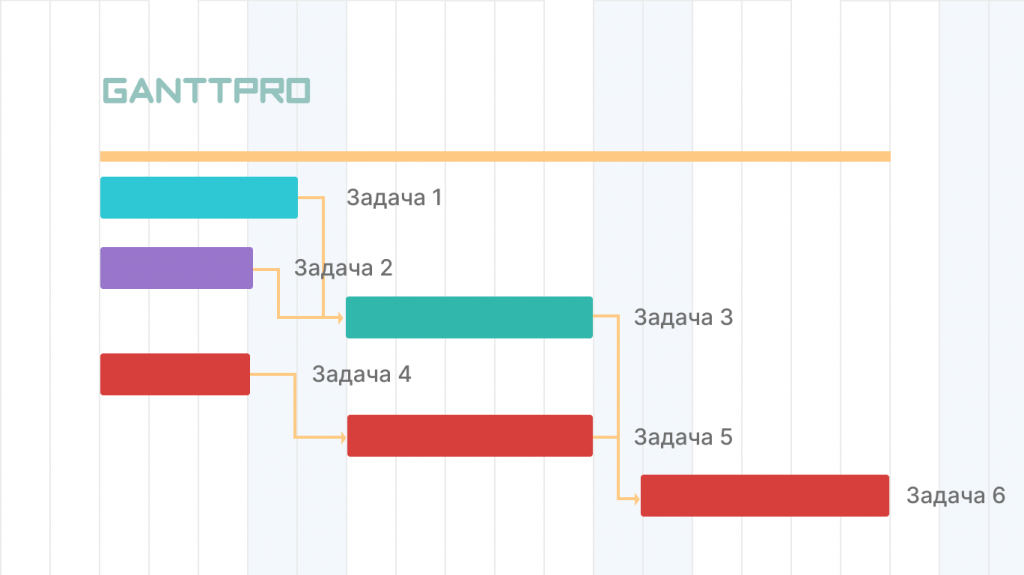
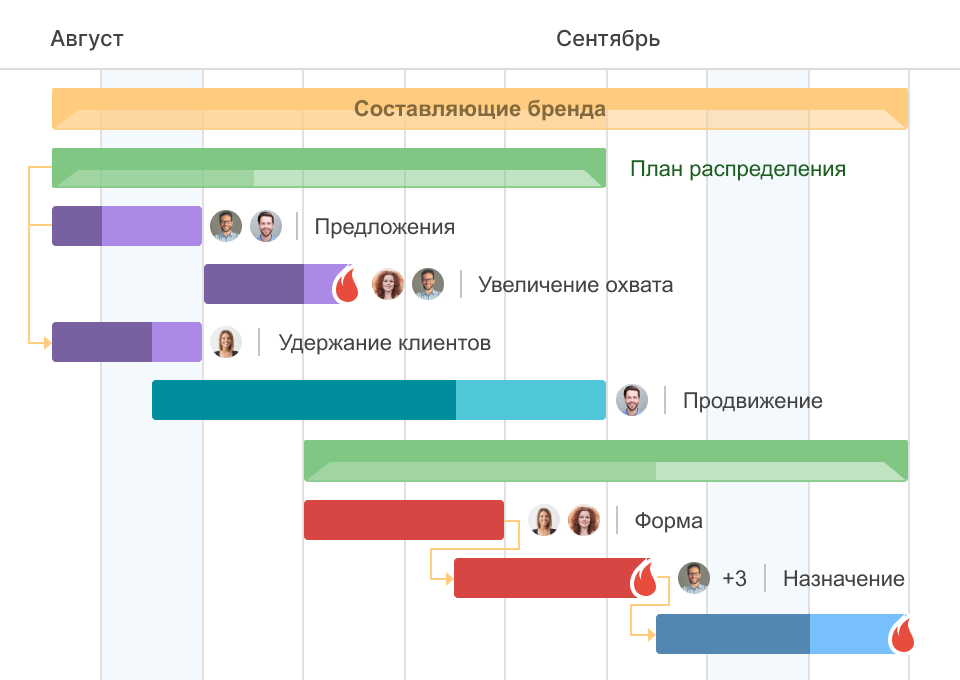
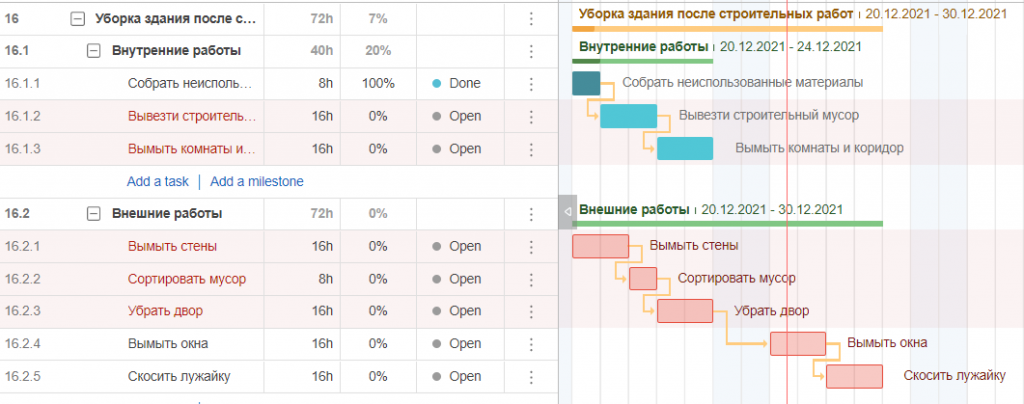
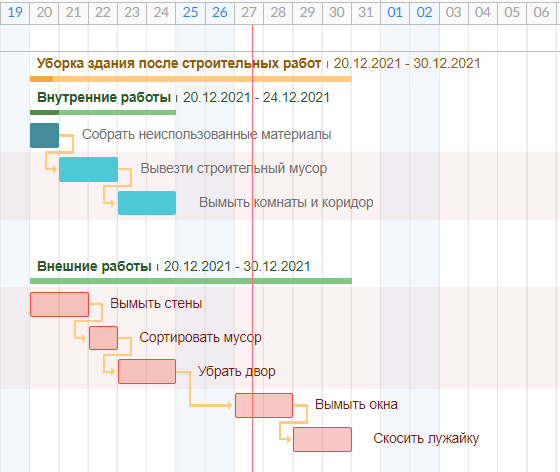
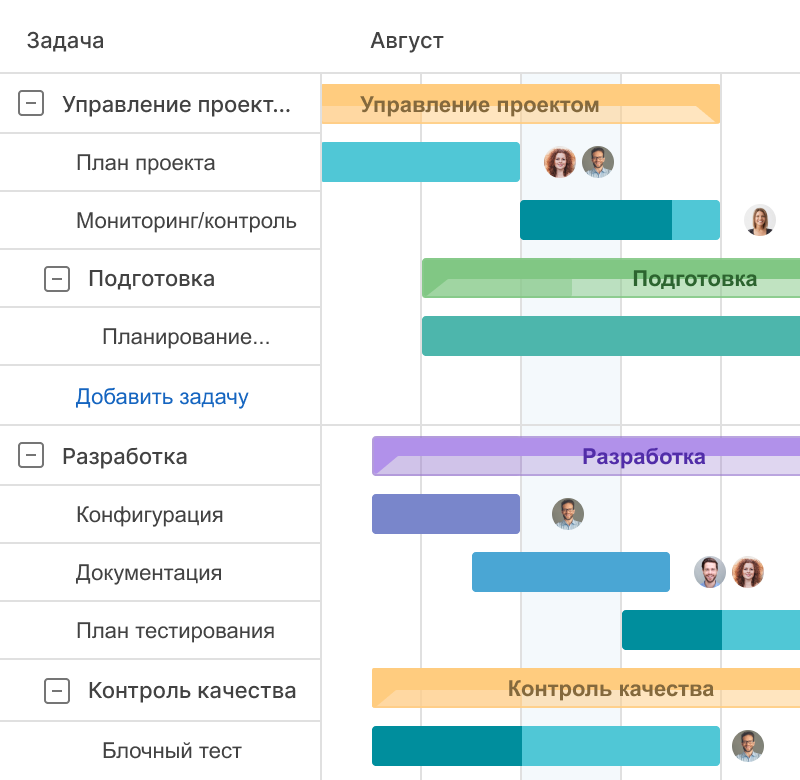
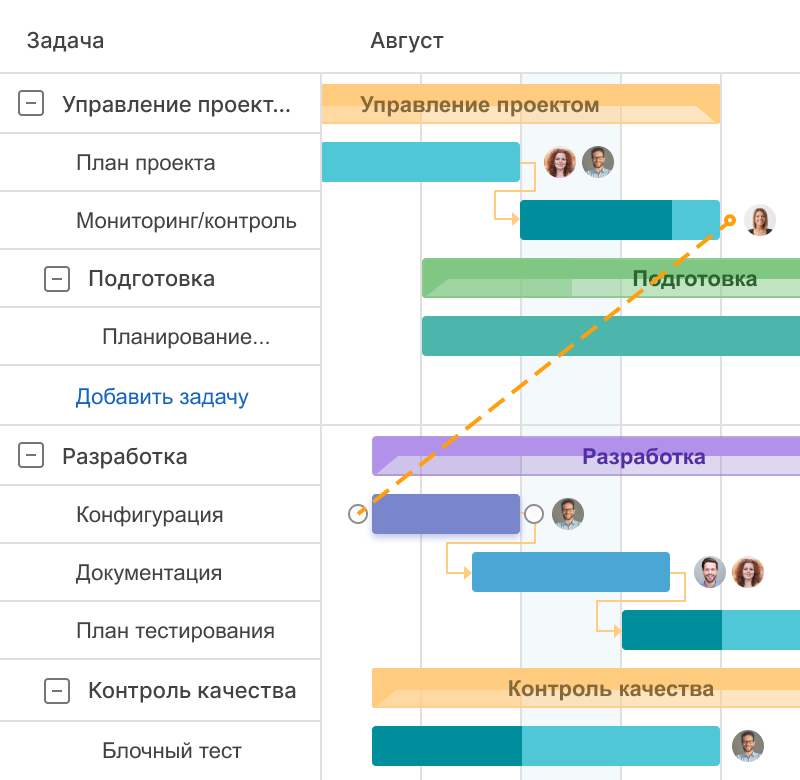
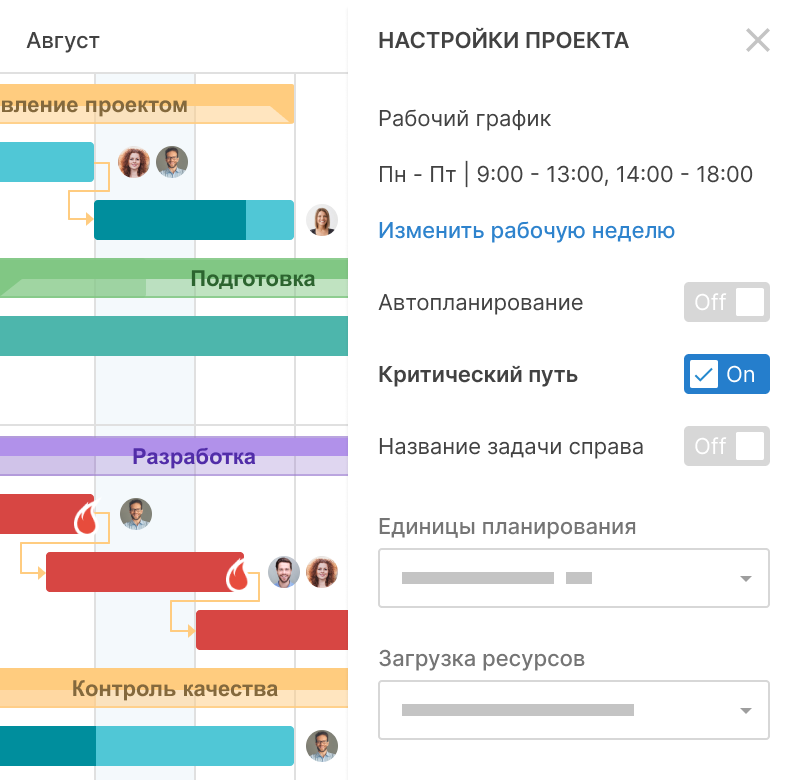
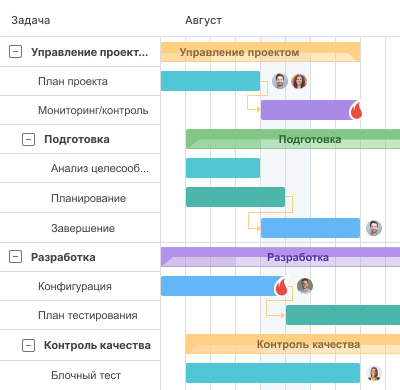


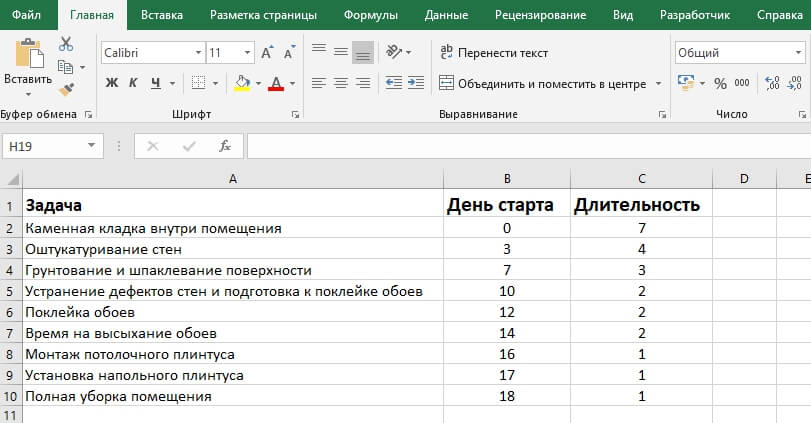
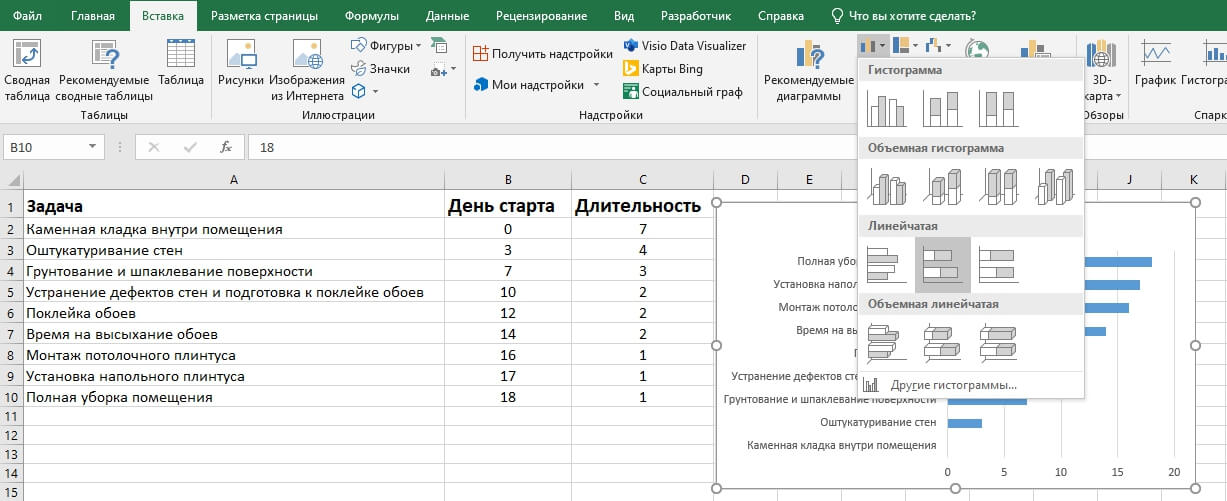
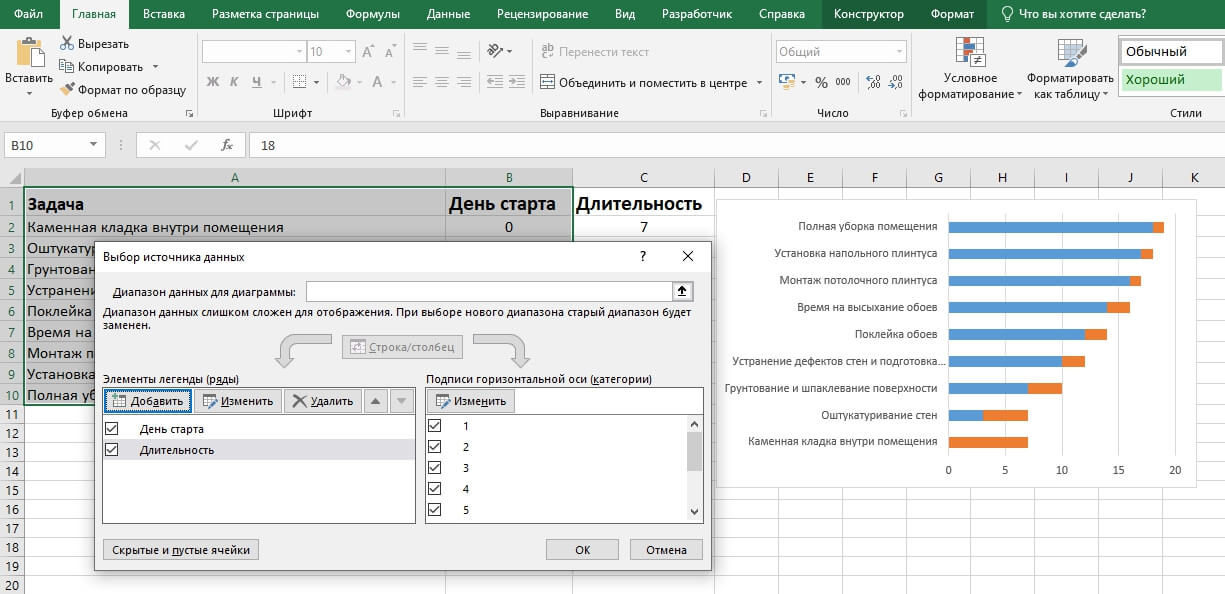
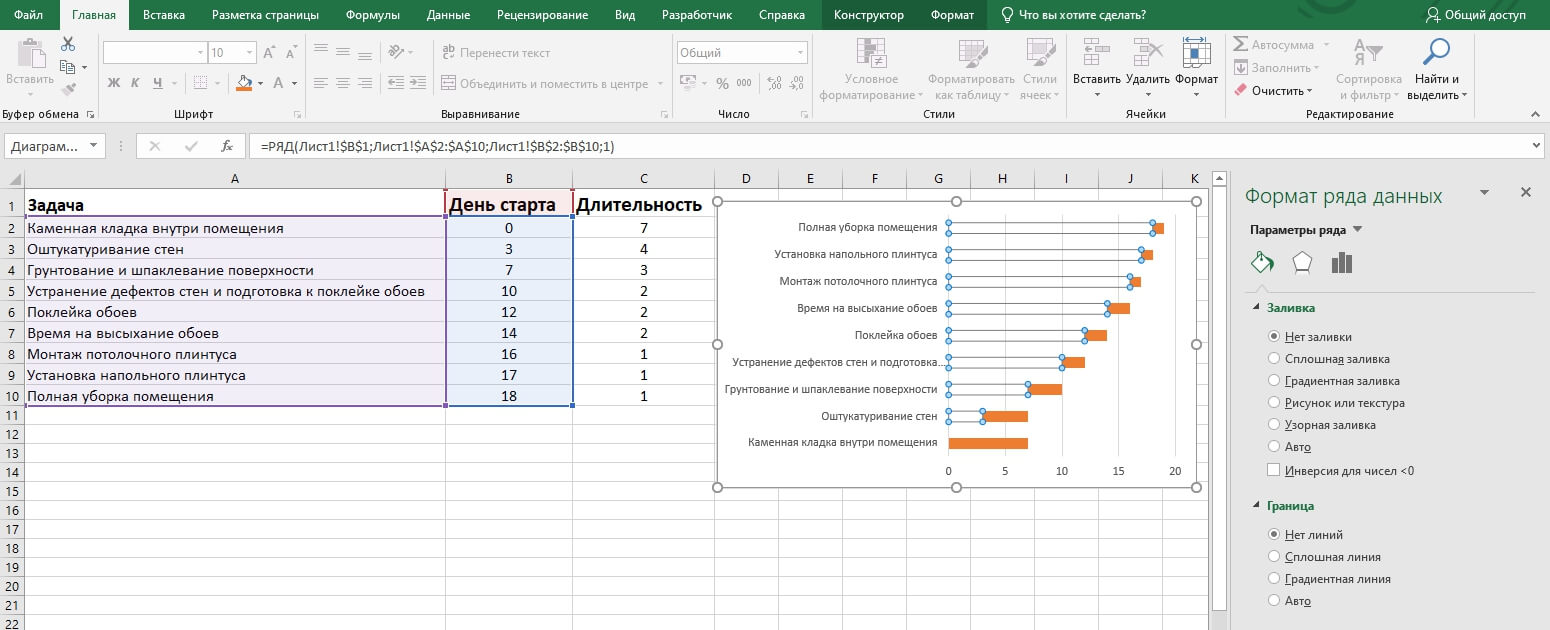
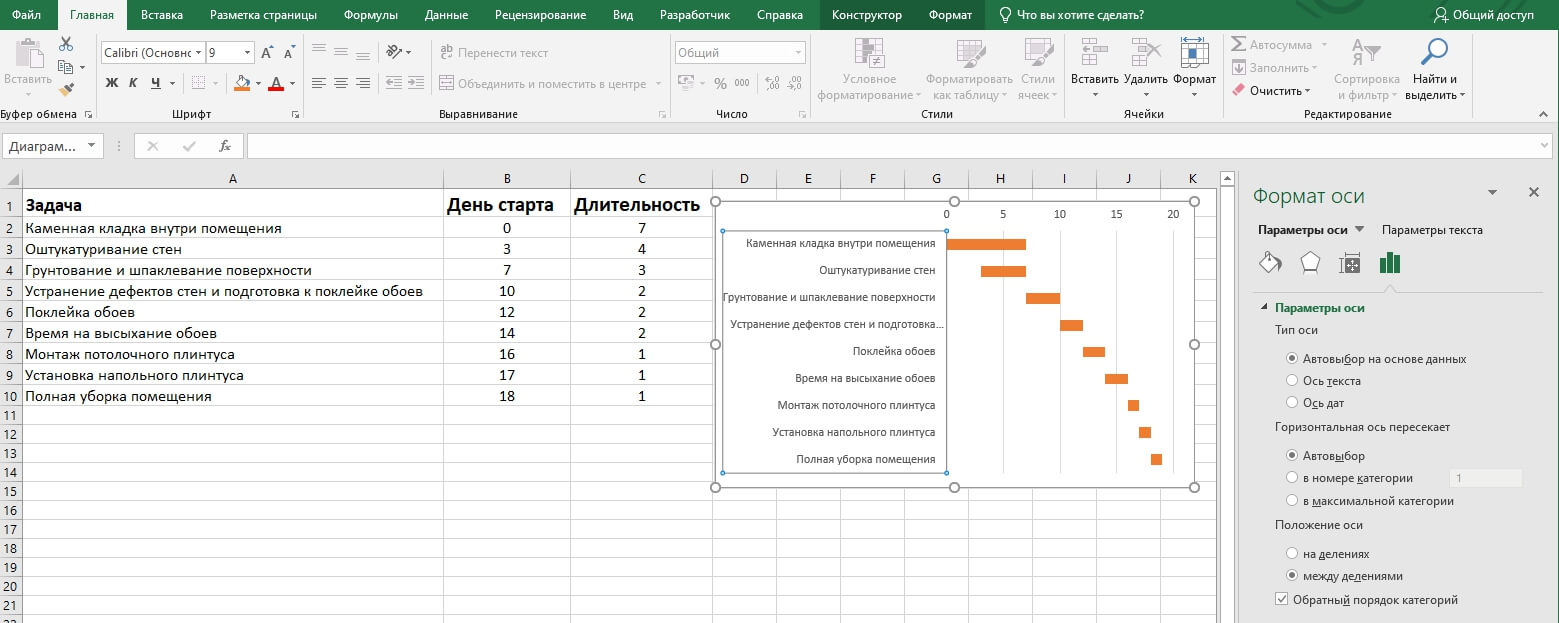



![[Вид хронологии] Диаграмма Ганта проекта, сформированная в Asana в представлении хронологии с зависимостями и сроками выполнения](https://assets.asana.biz/transform/aa091ca9-b87c-4fb0-96ad-47453f5473df/inline-project-management-gantt-chart-basics-2-2x?io=transform:fill,width:1680&format=webp)